Page 1
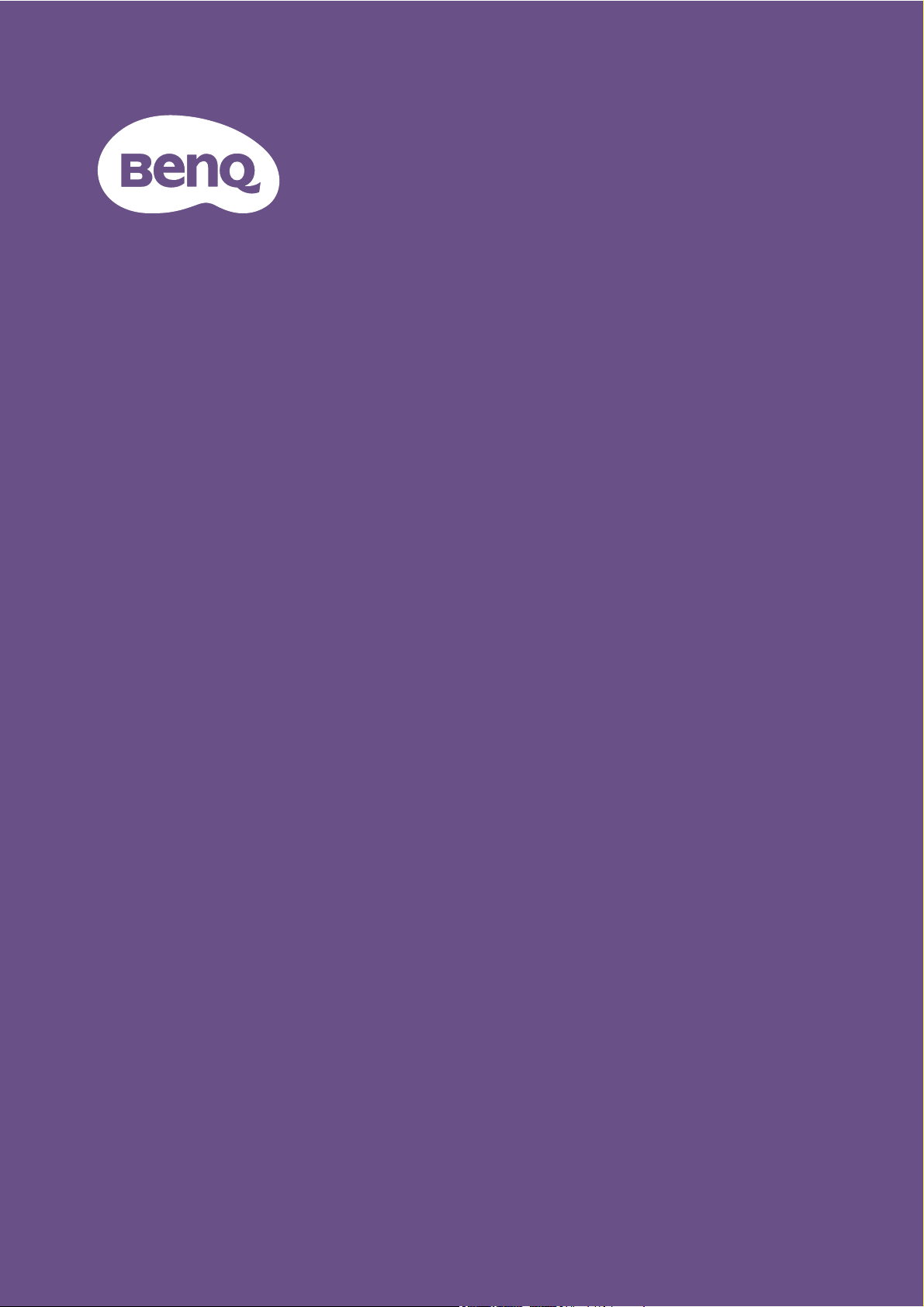
Digital projektor
Användarhandbok
LX710 / LX710D / LU710 / LU710D / LH710 / LH710D
LX730 / LX730D / LU930 / LU930D / LH930 / LH930D
V 1.00
Page 2
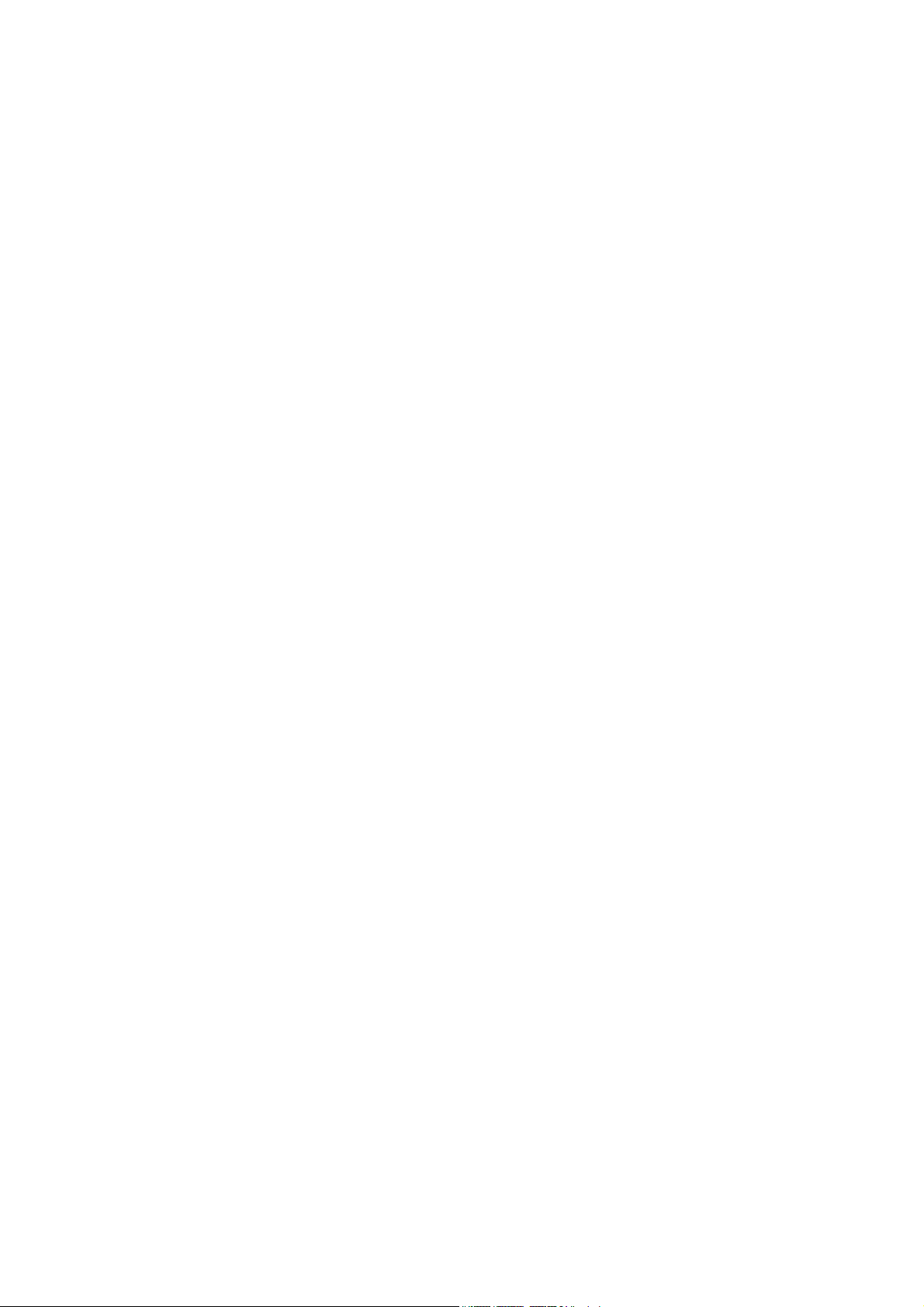
Information om garanti och copyright
Begränsad garanti
BenQ garanterar att denna produkt är fri från material- och tillverkningsfel under normal användning
och förvaring.
Eventuella garantianspråk skall medföljas av köpebevis med inköpsdatum. Om det visar sig inom
garantiperioden att produkten har defekter är BenQ:s enda åtagande, och kundens enda kompensation,
att felaktiga delar byts ut (inklusive arbete). Vid behov av garantiservice skall återförsäljaren från vilken
produkten köptes omedelbart meddelas om aktuella fel.
Viktigt! Ovanstående garanti upphävs om kunden underlåter att använda produkten i enlighet med
BenQ:s skriftliga anvisningar. I synnerhet måste luftfuktigheten vara mellan 10% och 90%, temperaturen
mellan 0°C och 35°C och höjden över havet lägre än 4920 fot. Projektorn bör inte användas i dammiga
miljöer. Genom denna garanti tillerkänns du särskilda juridiska rättigheter. Utöver dessa kan du i vissa
andra länder även ha andra rättigheter.
Mer information finns på www.BenQ.com.
Copyright
Copyright © 2019 för BenQ Corporation. Med ensamrätt. Ingen del av den här publikationen får
återskapas, överföras, skrivas om eller lagras i elektronisk form, eller översättas till något språk eller
datorspråk, i någon form eller på något sätt, elektroniskt, mekaniskt, magnetiskt, optiskt, kemiskt,
manuellt eller på annat sätt, utan föregående skriftligt tillstånd från BenQ Corporation.
Ansvarsfriskrivning
BenQ Corporation ger inga utfästelser eller garantier, vare sig uttryckliga eller underförstådda, med
hänseende till innehållet, och reserverar sig uttryckligen för garantier, säljbarhet eller lämplighet för
specifika syften. Vidare förbehåller sig BenQ Corporation rätten att revidera publikationen och att när
som helst ändra dess innehåll utan krav på att meddela någon om sådana revideringar eller ändringar.
*DLP, Digital Micromirror Device och DMD är varumärken som tillhör Texas Instruments. Övriga
varumärken tillhör respektive företag eller organisation.
Patent
Besök http://patmarking.benq.com/ för detaljerad patentrelaterad information om BenQ projektor.
2 Information om garanti och copyright
Page 3
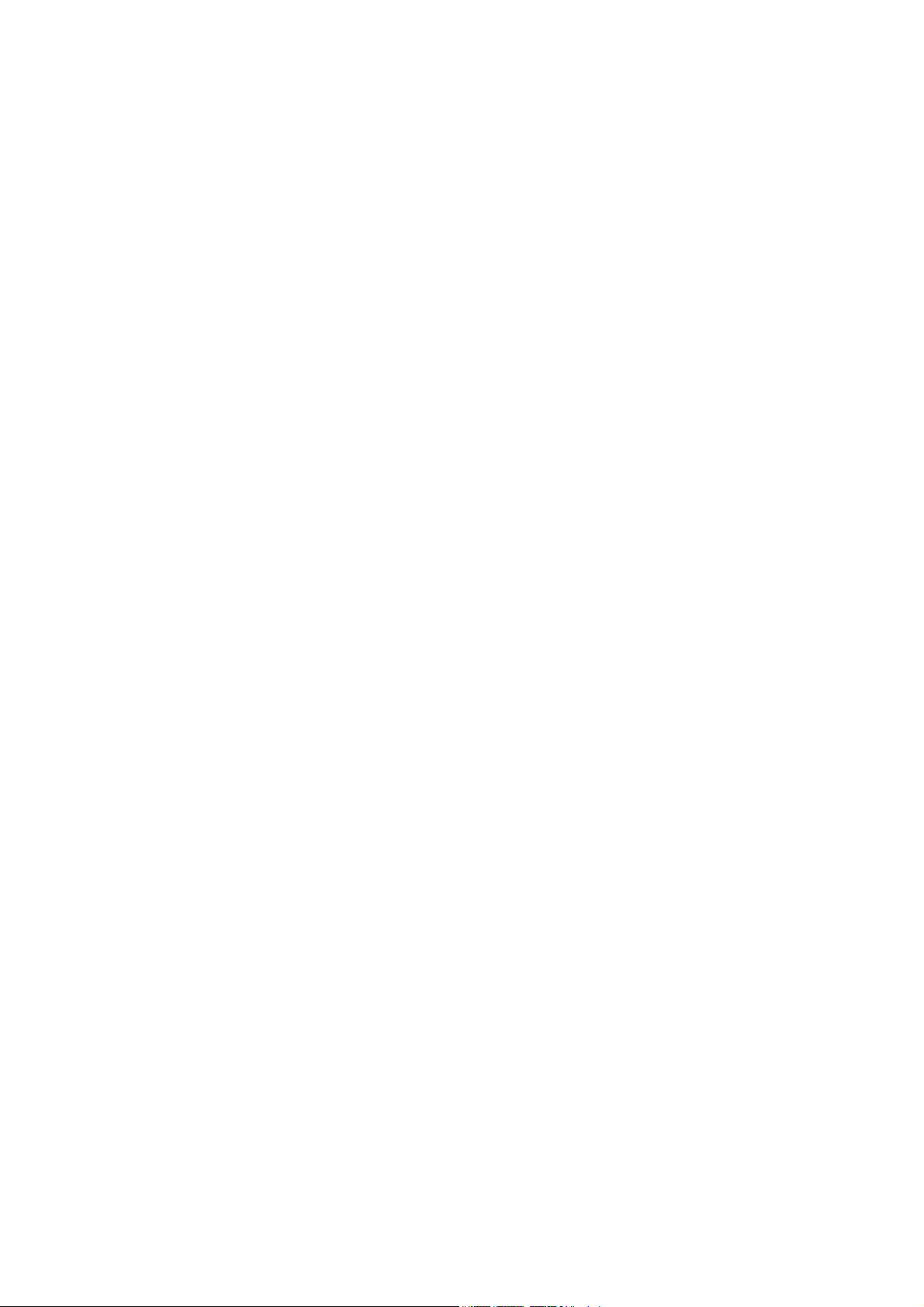
Innehåll
Information om garanti och copyright ............................................................................... 2
Viktiga säkerhetsinstruktioner ............................................................................................ 4
Inledning ................................................................................................................................ 6
Förpackningens innehåll ............................................................................................................................ 6
Projektorns utsida...................................................................................................................................... 8
Kontroller och funktioner........................................................................................................................ 9
Installera projektorn ..........................................................................................................11
Välja placering ...........................................................................................................................................11
Ställa in önskad storlek på den projicerade bilden ........................................................................... 12
Montering av projektorn ........................................................................................................................16
Justera projektorns position (LU930/LU930D/LH930/LH930D).................................................. 18
Justera den projicerade bilden ..............................................................................................................19
Anslutning ........................................................................................................................... 21
Användning .......................................................................................................................... 23
Starta projektorn ......................................................................................................................................23
Använda menyerna................................................................................................................................... 24
Säkra projektorn ......................................................................................................................................25
Byta ingångssignal .....................................................................................................................................27
Styra projektorn i ett trådbundet nätverk .........................................................................................27
Stänga av projektorn ................................................................................................................................30
Direkt avstängning ....................................................................................................................................30
Använda menyerna ............................................................................................................ 31
Menyn Enkel............................................................................................................................................. 36
Menyn Avancerad.................................................................................................................................. 38
Underhåll ............................................................................................................................. 48
Skötsel .........................................................................................................................................................48
Information om ljuskälla.......................................................................................................................... 49
Felsökning ............................................................................................................................ 51
Specifikationer .................................................................................................................... 52
Projektorspecifikationer .........................................................................................................................52
Mått .............................................................................................................................................................53
Frekvenstabell............................................................................................................................................ 54
3 Innehåll
Page 4
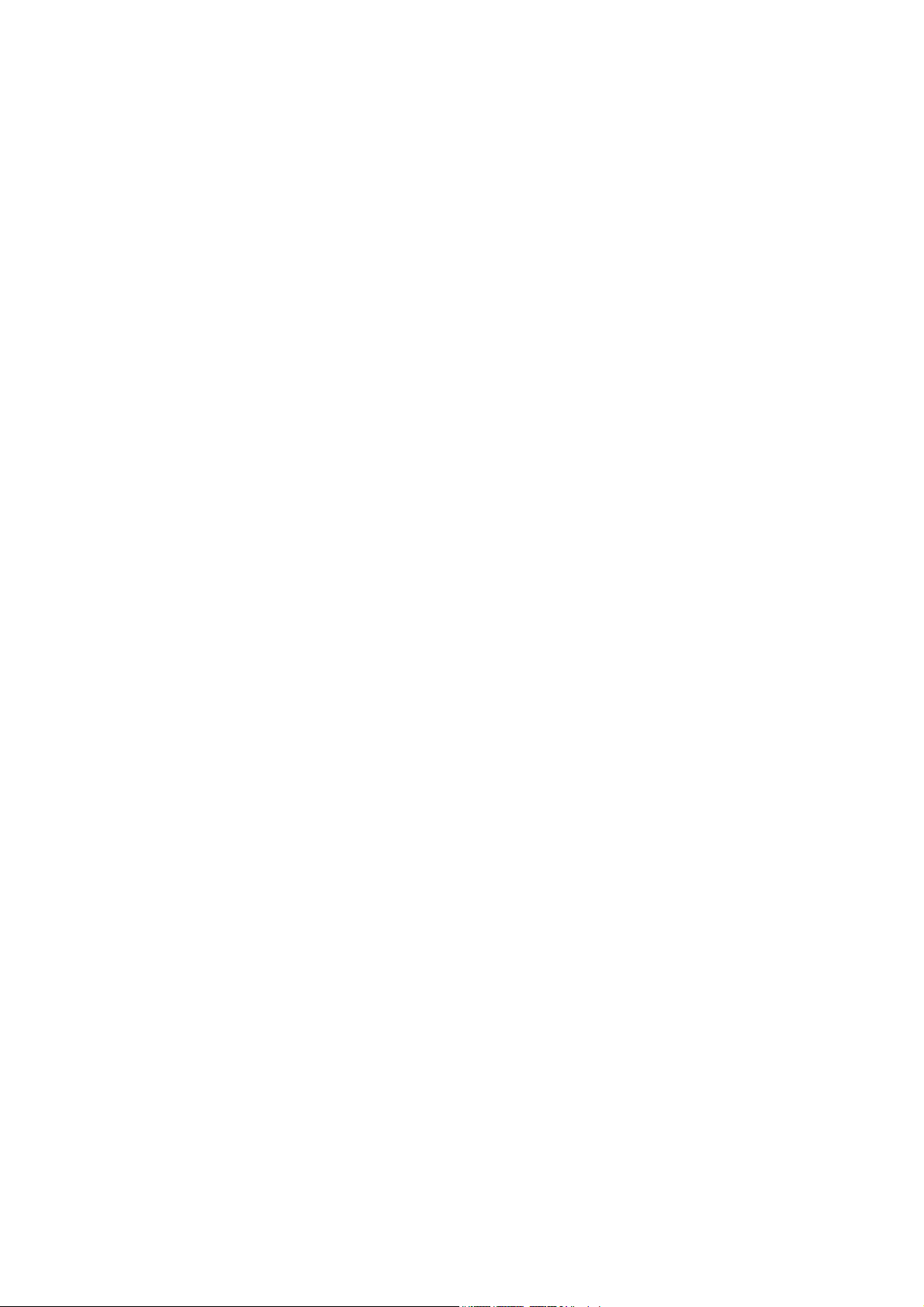
Viktiga säkerhetsinstruktioner
Projektorn är utformad och testad för att uppfylla de senaste säkerhetsnormerna för
informationsteknisk utrustning. För att säkerställa att produkten används på ett säkert sätt är det dock
viktigt att du följer instruktionerna i användarhandboken/installationsguiden och de som är märkta på
produkten.
1. Läs användarhandboken/installationsguiden innan du använder projektorn. Spara den för
framtida behov.
2. Titta aldrig rakt in i projektorns lins medan den används. Den starka ljusstrålen kan skada
ögonen.
3. Överlåt allt underhåll till kvalificerad servicepersonal.
4. Glöm inte bort att alltid öppna linsslutaren (om tillämpl.) eller ta bort linsskyddet (om
tillämpl.) när projektorns ljuskälla lyser.
5. Ljuskällan blir mycket varm när projektorn används.
6. I vissa länder är INTE nätspänningen stabil. Den här projektorn har utformats för att fungera säkert
med nätspänningar på mellan 100 och 240 V växelström, men den kan sluta fungera vid elavbrott
eller strömpulser på ±10 volt. I områden där nätspänningen varierar eller där det
förekommer elavbrott bör du ansluta projektorn via en spänningsstabilisator, ett
överspänningsskydd eller en enhet för strömförsörjning utan avbrott (UPS).
7. Blockera inte projektorlinsen med något föremål när projektorn används. Det kan leda till att
föremålet överhettas och deformeras eller t.o.m. orsakar eldsvåda. Om du tillfälligt vill stänga av
ljuskällan använder du tom-funktionen.
8. Du bör inte använda ljuskällor längre än angiven livslängd.
9. Placera inte produkten på ostadigt underlag. Då kan den falla i golvet och gå sönder.
10. Försök inte plocka isär projektorn. Inuti apparaten finns högspänning som kan vara livsfarlig om du
råkar beröra ledande delar.
Du får inte på några villkor lossa eller ta bort några andra paneler. Servicearbete får endast utföras
av kvalificerad servicepersonal.
11. Blockera inte ventilationshålen.
- Placera inte projektorn på en filt, ett täcke eller någon annan mjuk yta.
- Täck inte över projektorn med tyg eller annat material.
- Placera inget lättantändligt i närheten av projektorn.
Om ventilationshålen är blockerade kan projektorns inre delar överhettas och orsaka brand.
12. Ställ inte projektorn på högkant. Om du gör det kan den välta, vilket kan vålla kroppsskada eller
skador på projektorn.
13. Kliv inte på projektorn och placera inte några föremål ovanpå den. Förutom skador på projektorn
kan det leda till olyckor och kroppsskada.
14. När projektorn är i gång kan det komma varmluft och lukter från ventilationsgallret. Det är normalt
och innebär inte att det är fel på projektorn.
15. Placera inte vätska i närheten av eller på projektorn. Om du spiller vätska i projektorn kan den gå
sönder. Om projektorn blir blöt drar du ut sladden ur nätuttaget och ringer till BenQ som kan
utföra underhåll.
16. Den här apparaten måste jordas.
17. Placera inte projektorn i någon av följande miljöer.
4 Viktiga säkerhetsinstruktioner
Page 5

- I trånga eller dåligt ventilerade utrymmen. Sörj för minst 50 cm avstånd till omkringliggande väggar och fritt luftflöde
runt projektorn.
- På platser där det kan bli mycket varmt, t.ex. i en bil med stängda rutor.
- Platser med mycket hög luftfuktighet, damm eller cigarettrök som kan förorena de optiska komponenterna och
förkorta projektorns livslängd och göra bilden mörkare.
- Nära ett brandlarm.
- På platser med en omgivande temperatur över 40°C / 104°F.
- På högre höjd än 3000 m (10000 fot).
18. Rikta inte en kraftig laserstråle mot projektorlinsen, eftersom DLP-kretsarna då kan skadas.
Riskgrupp 2
1. Enligt klassificeringen av fotobiologisk
säkerhet hos ljuskällor och ljuskällesystem
ingår denna produkt i Riskgrupp 2, IEC
62471-5:2015.
2. Eventuellt farlig optisk strålning avges från
denna produkt.
3. Stirra inte på ljuskällan när den är tänd. Kan
vara skadlig för ögonen.
4. Liksom med andra ljuskällor ska du inte titta
direkt in i strålen.
Projektorns ljuskälla innehåller en laser.
Försiktighetsanvisning om laser
Denna produkt tillhör gruppen KLASS 1
laserprodukter, och uppfyller kriterierna i IEC
60825-1:2014.
LASERSTRÅLNING, TITTA INTE IN I STRÅLEN,
KLASS 1 LASERPRODUKT.
Ovanstående försiktighetsanvisning angående laser
finns på apparatens undersida.
Var försiktig – Användning av andra styrdon,
justeringar eller procedurer än de som anges i detta
dokument kan leda till exponering för skadlig
strålning.
• Övervaka barnen och låt dem aldrig titta in i
projektionsstrålen, oavsett vilket avstånd från
projektorn de befinner sig på.
• Iaktta försiktighet vid användning av
fjärrkontrollen för att starta projektorn om du
eller någon annan befinner sig framför
projektionslinsen.
• Användaren anbefalls att undvika användning av
optiska hjälpmedel som kikare eller teleskop
inuti strålen.
5 Viktiga säkerhetsinstruktioner
Page 6
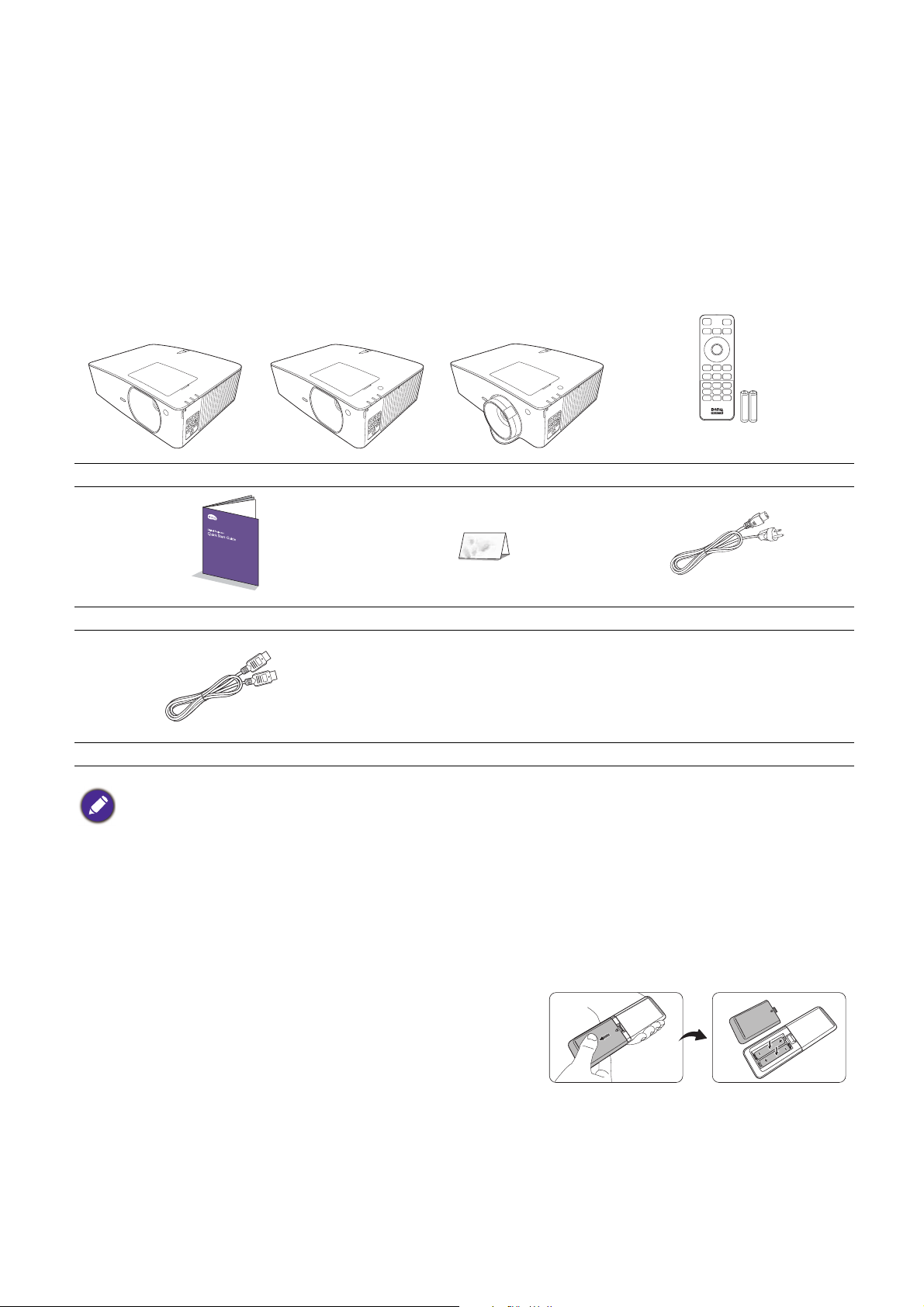
Inledning
Förpackningens innehåll
Packa försiktigt upp innehållet och kontrollera att du har allt som visas nedan. Om något saknas
kontaktar du återförsäljaren.
Standardtillbehör
LX710/LX710D/LU710/
LU710D/LH710/LH710D
Snabbstartsguide Garantikort* Nätsladd
LX730/LX730D LU930/LU930D/LH930/
LH930D
Projektor Fjärrkontroll med batterier
HDMI-kabel
• De medföljande tillbehören har anpassats för ditt geografiska område och kan skilja sig från dem på bilden.
• *Garantikortet medföljer endast i vissa områden. Du kan få mer information av din återförsäljare.
Valfria tillbehör
1. 3D-glasögon
2. InstaShow™ (WDC10/WDC20)
3. Trådlösa donglar (QCast Mirror)
Byta batterier i fjärrkontrollen
1. Tryck på batteriluckan och skjut den åt sidan så som visas
på bilden.
2. Ta bort de gamla batterierna (om några finns) och sätt i
två AAA-batterier. Försäkra dig om att plus- och
minuspolerna är korrekt riktade som på bilden.
3. Skjut tillbaka batteriluckan tills den kommer på plats med ett klick.
6 Inledning
Page 7
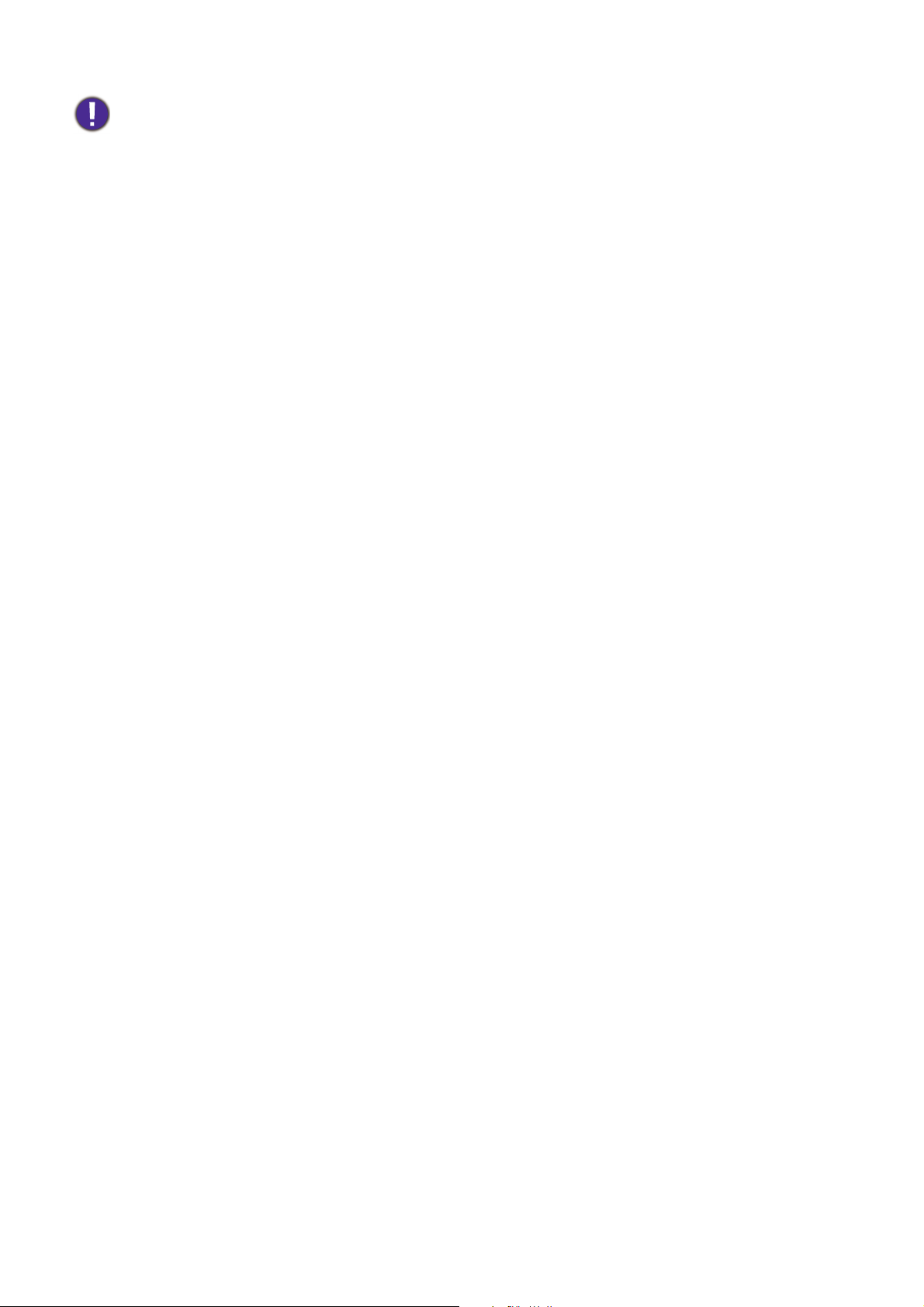
• Låt aldrig fjärrkontrollen och batterierna ligga i varma eller fuktiga miljöer, som kök, badrum, bastu, solarium eller i
stängda bilar.
• Byt endast ut batteriet mot den typ eller motsvarande typ av batteri som rekommenderats av batteritillverkaren.
• Kassera använda batterier i enlighet med batteritillverkarens instruktioner och med lokala miljö- och
återvinningsföreskrifter.
• Kasta aldrig batterierna i öppen eld. Det finns risk för explosion.
• Om batterierna är slut eller om du inte kommer att använda fjärrkontrollen på länge tar du ut batterierna för att
förhindra batteriläckage som kan skada fjärrkontrollen.
7 Inledning
Page 8
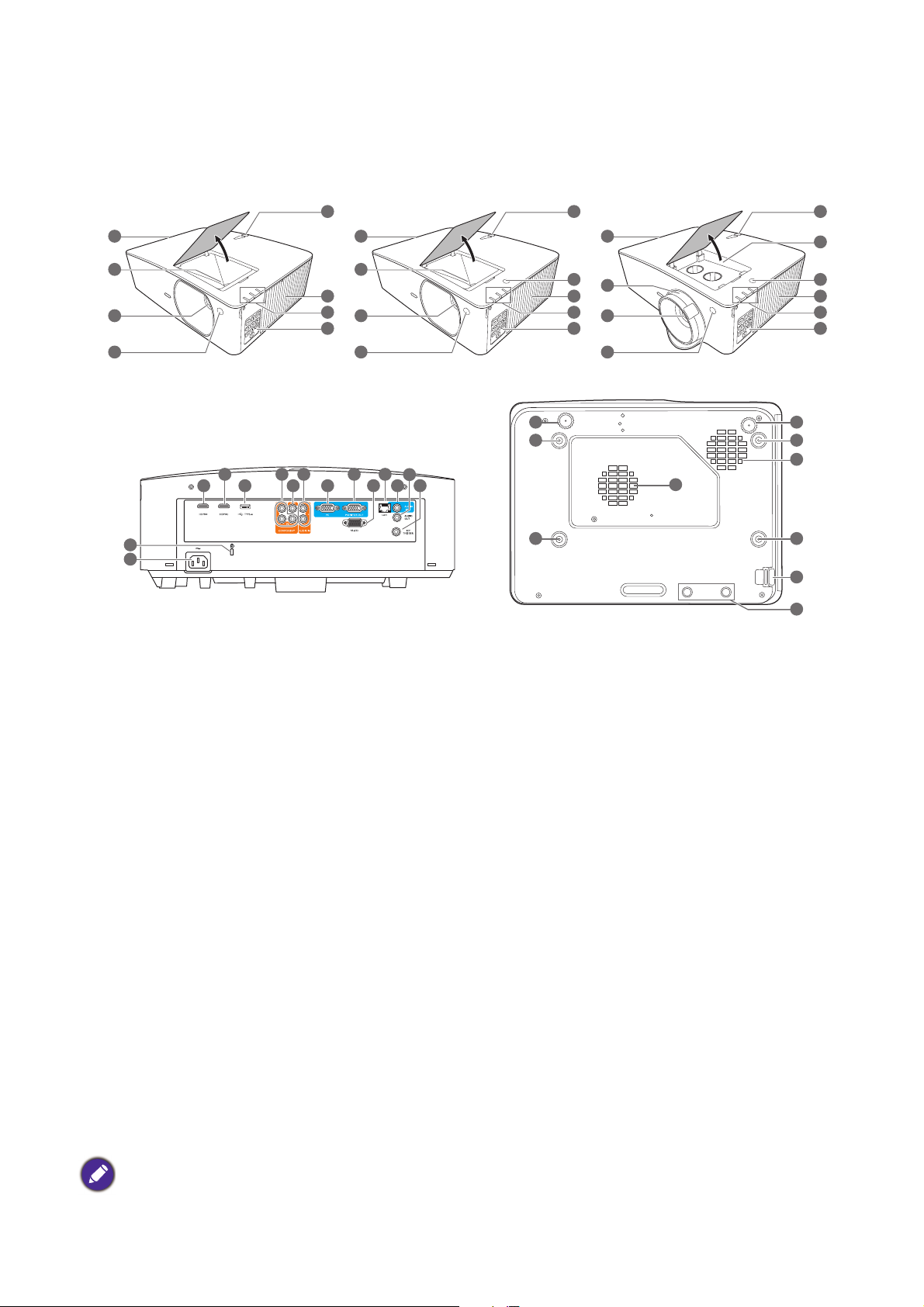
Projektorns utsida
LX710/LX710D/LU710/
LU710D/LH710/LH710D
LX730/LX730D LU930/LU930D/LH930/
LH930D
1
3
2
4
4
5
6
9
7
7
7
1
3
2
4
4
6
9
7
1
23
24
26
26
26
25 25
26
27
3
2
4
4
9
7
10 12 16
20
14
11 13 15 17 19
18
22
21
8 8 8
28
1. Ventilation (luftutblås)
2. Fokus- och zoomningsring
3. Projektorlins
4. Infraröd fjärrsensor
5. Rattar för justering av linsförskjutning
(VÄNSTER/HÖGER, UPPÅT/NEDÅT)
6. Omgivningsljussensor (ALS)
7. Ventilation (luftintag)
8. POWER (Strömindikatorlampa)/TEMP
(TEMPeraturvarningslampa)/LIGHT
(LIGHT-indikator)
(Se Indikatorer på sidan 50.)
9. Utvändig kontrollpanel
(Se Kontroller och funktioner på sidan 9.)
10. HDMI 1-ingångsport
11. HDMI 2-ingångsport
12. USB-port, typ A (5 V/1,5 A strömförsörjning
för WDC10/QCast Mirror)
13. Komponentvideo RCA RGB-ingångar
14. Videoingång
15. Ljudingångar (L/R)
16. RGB-signalingång (dator)
17. RGB-signalutgång (dator)
18. RS-232-kontrollport
19. RJ-45 LAN-ingång
20. Ljudingång
21. Ljudutgång
22. 12 V-utlösare
23. Fäste för stöldskyddslås
24. Nätuttag
25. Justeringsfötter
26. Hål för väggmontering
27. Säkerhetsskydd
28. InstaShow-hål
8 Inledning
*WDC20 måste strömförsörjas från en extern strömförsörjningsenhet.
Page 9
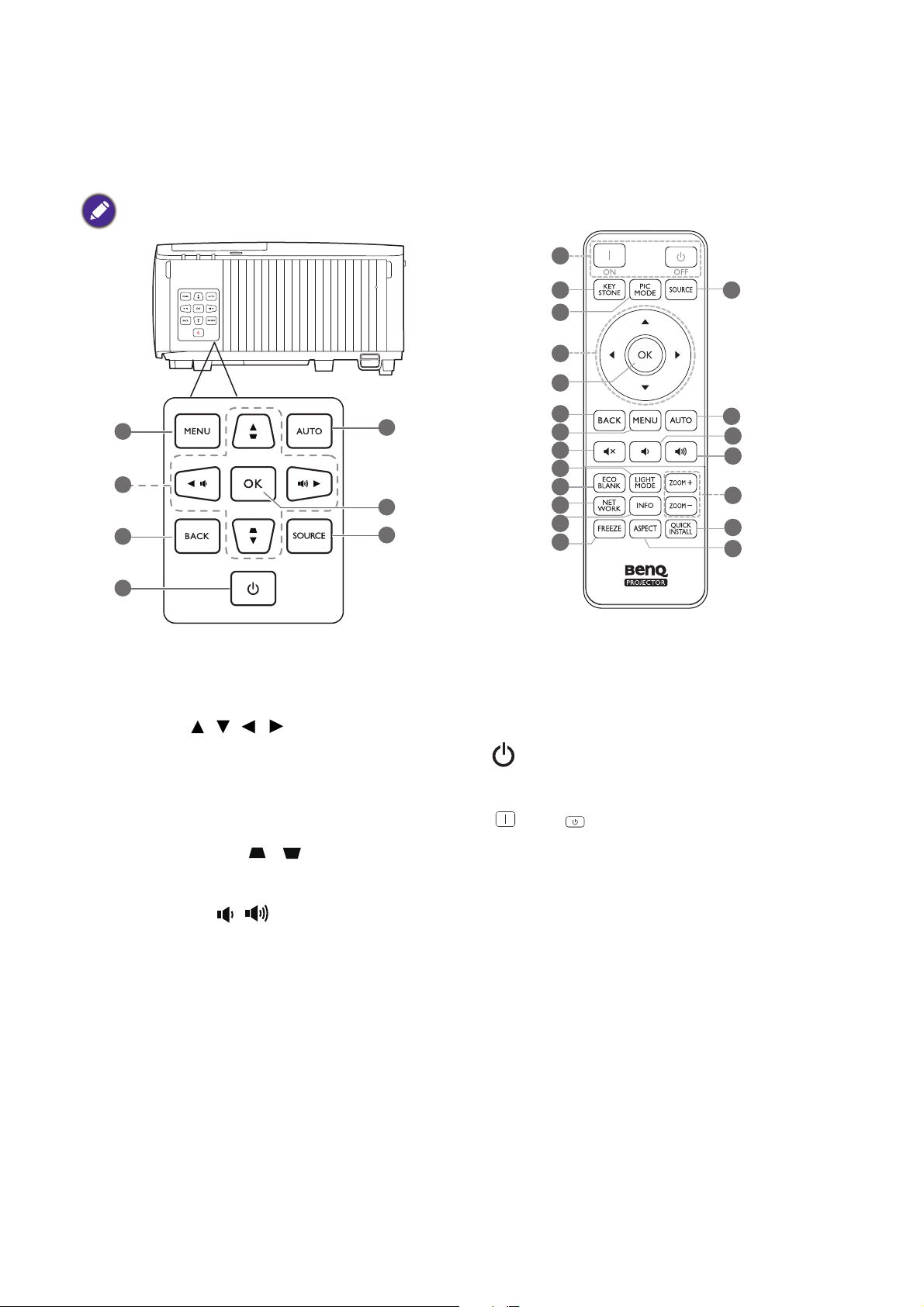
Kontroller och funktioner
1
3
4
2
6
5
7
Alla knappar som beskrivs i detta dokument ä
tillgängliga på fjärrkontrollen eller projektorn.
10
16
17
18
19
20
11
12
13
14
15
4
8
7
5
6
3
1
9
2
Projektor & Fjärrkontroll
1. MENU
Aktiverar OSD-menyn.
2. Pilknappar ( , , , )
När OSD-menyn är aktiverad kan du använda
de här knapparna som riktningstangenter för
att välja önskade menyalternativ och göra
justeringar.
Keystoneknappar ( , )
Visar sidan för keystonekorrigering.
Volymknappar /
Sänker eller höjer projektorns ljudvolym.
3. BACK
Menyinställningarna avslutas och sparas och
föregående OSD-menyskärm visas igen.
4. AV/PÅ
Slår av och på standbyläget på projektorn.
ON/ Off
Slår på och av projektorns vänteläge.
5. AUTO
Fastställer automatiskt bästa
bildfrekvensinställningar för den visade bilden
när datorsignal (analog RGB) är vald.
9 Inledning
Page 10
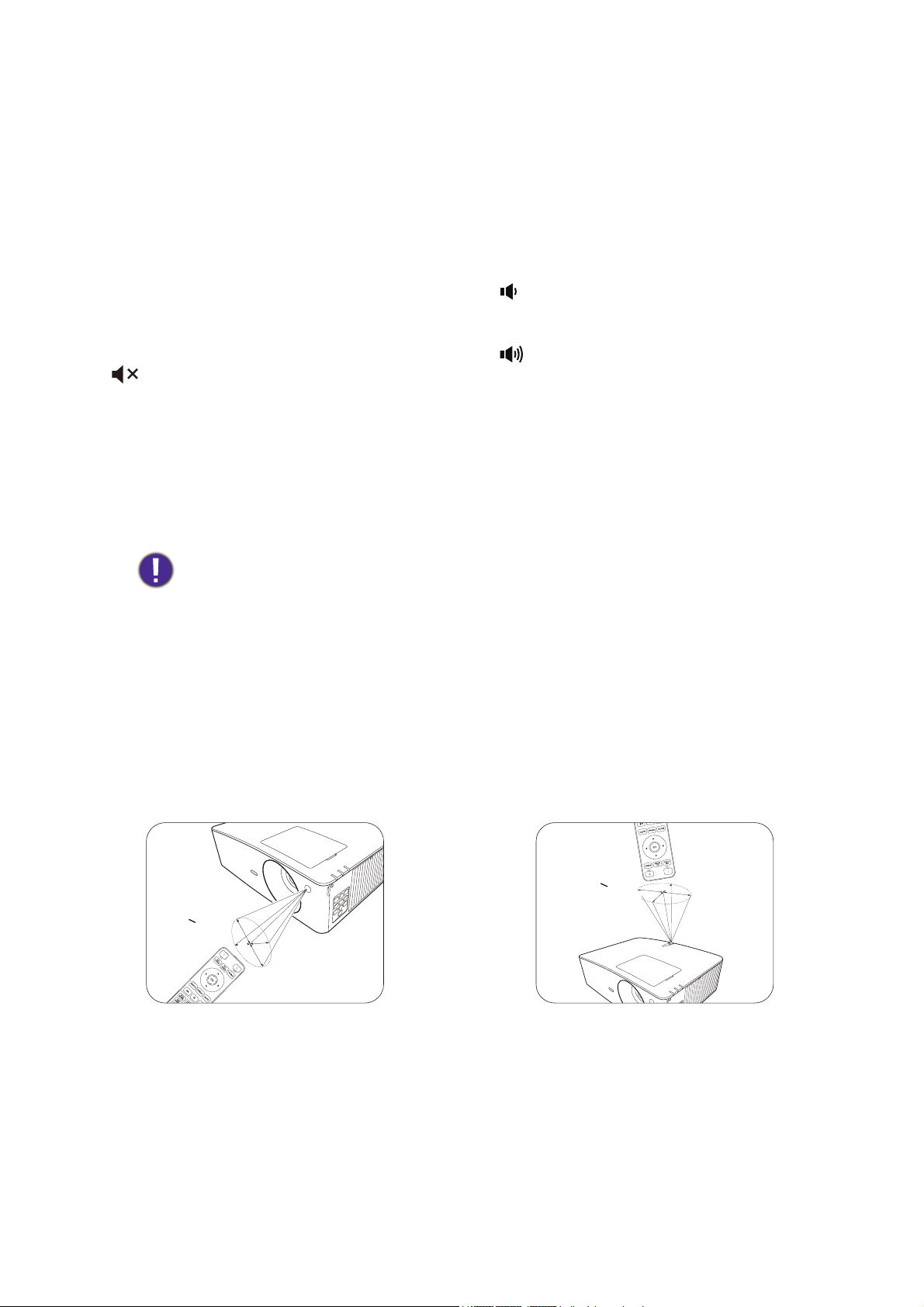
6. OK
C
i
r
k
a
+
3
0
º
C
i
r
k
a
+
3
0
º
13. NETWORK
Bekräftar det valda menyalternativet på
OSD-menyn.
7. SOURCE
Fältet för val av källa visas.
8. KEYSTONE
Visar sidan för keystonekorrigering.
9. PIC MODE
Väljer ett tillgängligt bildinställningläge.
10.
Slår av och på projektorns ljud.
11. LIGHT MODE
Väljer ett tillgängligt ljusläge.
12. ECO BLANK
Används för att dölja skärmbilden.
Blockera inte projektorns lins eftersom
detta kan göra så att de blockerande
föremålen överhettas, deformeras eller till
och med börjar brinna.
Visar menyn för nätverksinställningar.
14. INFO
Visar information om projektorn.
15. FREEZE
Fryser den projicerade bilden.
16.
Sänker projektorns ljudvolym.
17.
Höjer projektorns ljudvolym.
18. ZOOM+/ZOOM-
Förstorar eller förminskar den projicerade
bilden.
19. QUICK INSTALL
Snabbmarkerar flera funktioner för att justera
den projicerade bilden och visar testmönstret.
20. ASPECT
Väljer det bildförhållande som ska användas för
visning.
Fjärrkontrollens effektiva räckvidd
Du måste rikta fjärrkontrollen inom 30graders vinkel från projektorns IR-sensor(er) för att den ska
fungera. Avståndet mellan fjärrkontrollen och sensorn/sensorerna bör inte överstiga 8 meter (~ 26 fot).
Kontrollera att det inte finns någonting mellan fjärrkontrollen och IR-sensorn/sensorerna på projektorn
som kan blockera den infraröda strålen.
• Styra projektorn från framsidan • Styra projektorn från ovansidan
10 Inledning
Page 11
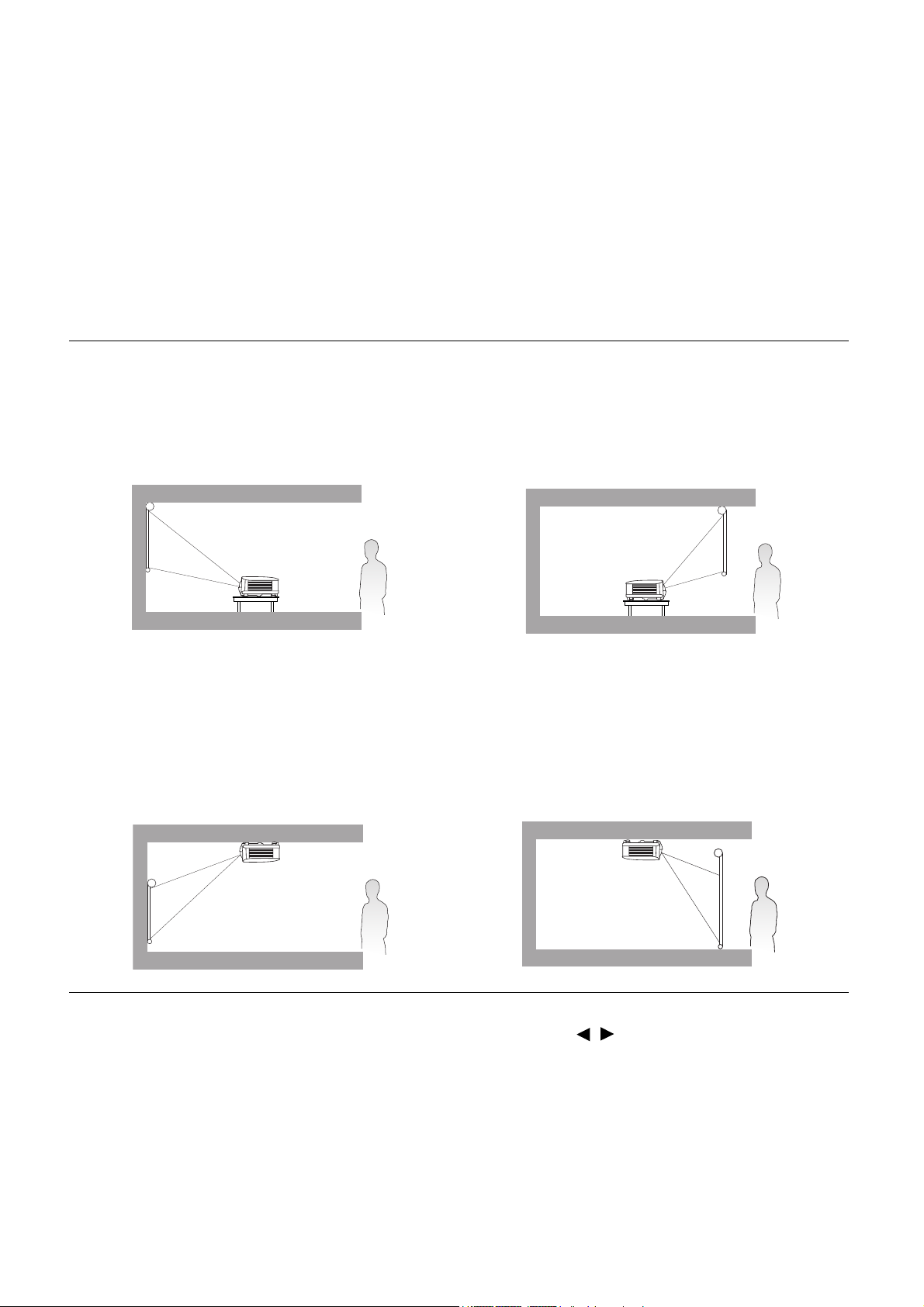
Installera projektorn
Välja placering
Innan du väljer en plats att installera projektorn på ska du tänka på följande faktorer:
• Skärmens storlek och placering
• Eluttagens placering
• Placeringen och avståndet mellan projektorn och resten av utrustningen
Du kan installera projektorn på följande sätt.
1. Bordspl. fram
Om du väljer den här placeringen ställer du
projektorn på bordet framför skärmen. Det här är
den vanligaste placeringen, och den gör att det går
snabbt att installera och plocka undan projektorn.
3. Takmont. fram
Om du väljer den här placeringen är projektorn
fäst i taket, upp-och-ned, framför skärmen. Om du
vill montera projektorn i taket kan du köpa en
takmonteringssats från BenQ hos en
återförsäljare.
2. Bordspl. bak
Om du väljer den här placeringen ställer du
projektorn på bordet bakom skärmen. Då behöver
du en särskild skärm för bakprojicering.
4. Takmont. bak
Om du väljer den här placeringen är projektorn
fäst i taket, upp-och-ned, bakom skärmen. För den
här installationen behöver du en särskild skärm för
bakprojicering och en takmonteringssats från
BenQ.
När du har slagit på projektorn går du till Menyn Avancerad - Inställningar >
Projektorinstallation > Projektorinstallation för att markera / för att välja en inställning.
Du kan även använda QUICK INSTALL på fjärrkontrollen för att komma åt denna meny.
11 Installera projektorn
Page 12
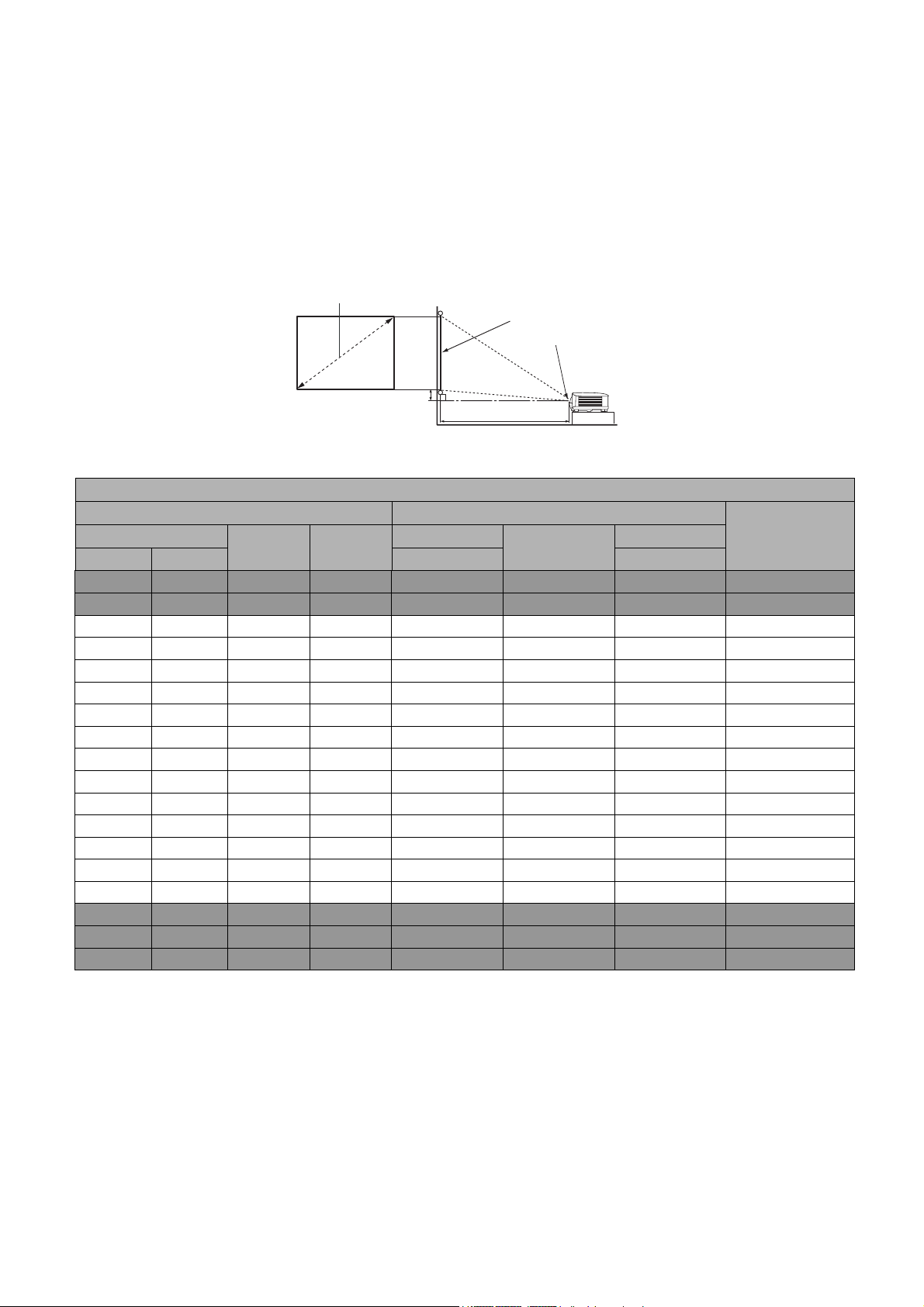
Ställa in önskad storlek på den projicerade bilden
H
B
Projiceringsavstånd
Linsens mitt
Skärm
4:3 Bildskärmsdiagonal
Storleken på den projicerade bilden påverkas av avståndet mellan projektorlinsen och skärmen,
zoominställningen (i förekommande fall) och videoformatet.
Projiceringsmått
LX710/LX710D/LX730/LX730D
• Skärmens bildförhållande är 4:3 och den projicerade bildens bildförhållande är också 4:3
LX710/LX710D
Skärmstorlek Projiceringsavstånd (mm)
Diagonalt
Tu m mm (max. zoom) (min. zoom)
30 762 457 610 920 1061 1201 34
50 1270 762 1016 1534 1768 2002 57
60 1524 914 1219 1841 2121 2402 69
70 1778 1067 1422 2148 2475 2802 80
80 2032 1219 1626 2455 2829 3202 91
90 2286 1372 1829 2761 3182 3603 103
100 2540 1524 2032 3068 3536 4003 114
110 2794 1676 2235 3375 3889 4403 126
120 3048 1829 2438 3682 4243 4804 137
130 3302 1981 2642 3989 4596 5204 149
140 3556 2134 2845 4296 4950 5604 160
150 3810 2286 3048 4602 5304 6005 171
160 4064 2438 3251 4909 5657 6405 183
170 4318 2591 3454 5216 6011 6805 194
180 4572 2743 3658 5523 6364 7205 206
200 5080 3048 4064 6137 7071 8006 229
250 6350 3810 5080 7671 8839 10008 286
300 7620 4572 6096 9205 10607 12009 343
H (mm) B (mm)
Min. avstånd
Medel
Max. avstånd
Förskjutning
(mm)
Om du till exempel använder en skärm på 120 tum är det rekommenderade projiceringsavståndet
4243 mm.
Om det uppmätta projiceringsavståndet är 6000 mm är det närmaste värdet i kolumnen
"Projiceringsavstånd (mm)" 6005 mm. Om du läser vidare på raden finns en uppgift om att en skärm på
150 tum (cirka 3,8 m) krävs.
12 Installera projektorn
Page 13
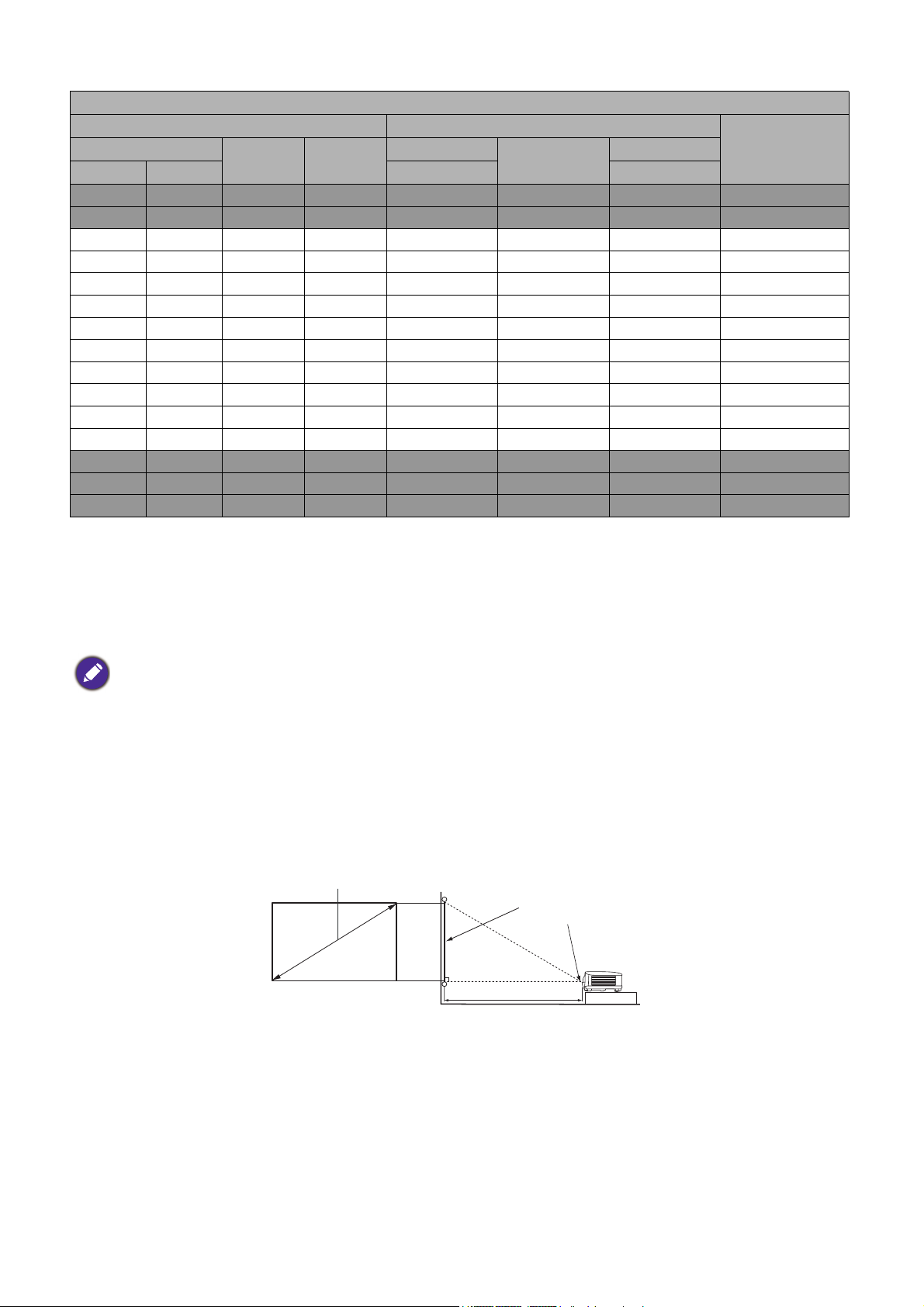
LX730/LX730D
H
B
Projiceringsavstånd
Linsens mitt
Skärm
16:10-skärm diagonal
Skärmstorlek Projiceringsavstånd (mm)
Diagonalt
Tu m mm (max. zoom) (min. zoom)
30 762 457 610 860 1116 1372 46
50 1270 762 1016 1433 1859 2286 76
60 1524 914 1219 1719 2231 2743 91
70 1778 1067 1422 2006 2603 3200 107
80 2032 1219 1626 2292 2975 3658 122
90 2286 1372 1829 2579 3347 4115 137
100 2540 1524 2032 2865 3719 4572 152
110 2794 1676 2235 3152 4090 5029 168
120 3048 1829 2438 3438 4462 5486 183
130 3302 1981 2642 3725 4834 5944 198
140 3556 2134 2845 4011 5206 6401 213
150 3810 2286 3048 4298 5578 6858 229
200 5080 3048 4064 5730 7437 9144 305
250 6350 3810 5080 7163 9296 11430 381
300 7620 4572 6096 8595 11156 13716 457
H (mm) B (mm)
Min. avstånd
Medel
Max. avstånd
Förskjutning
(mm)
Om du till exempel använder en skärm på 120 tum är det rekommenderade projiceringsavståndet
4462 mm.
Om det uppmätta projiceringsavståndet är 5000 mm är det närmaste värdet i kolumnen
"Projiceringsavstånd (mm)" 4834 mm. Om du läser vidare på raden finns en uppgift om att en skärm på
130 tum (cirka 3,3 m) krävs.
• För att optimera projiceringskvaliteten föreslår vi att du utför projiceringen inom ett icke-grått område.
• Alla mätvärden är ungefärliga och kan skilja sig från de faktiska måtten.
BenQ rekommenderar att om du tänker installera projektorn permanent bör du fysiskt testa projektionsstorleken
och projektionsavståndet när projektorn är på plats, innan du installerar den permanent, för att ta hänsyn till
projektorns optiska egenskaper. På så sätt kan du välja det bästa exakta monteringsläget i relation till
installationsplatsen.
LU710/LU710D/LU930/LU930D
13 Installera projektorn
Page 14
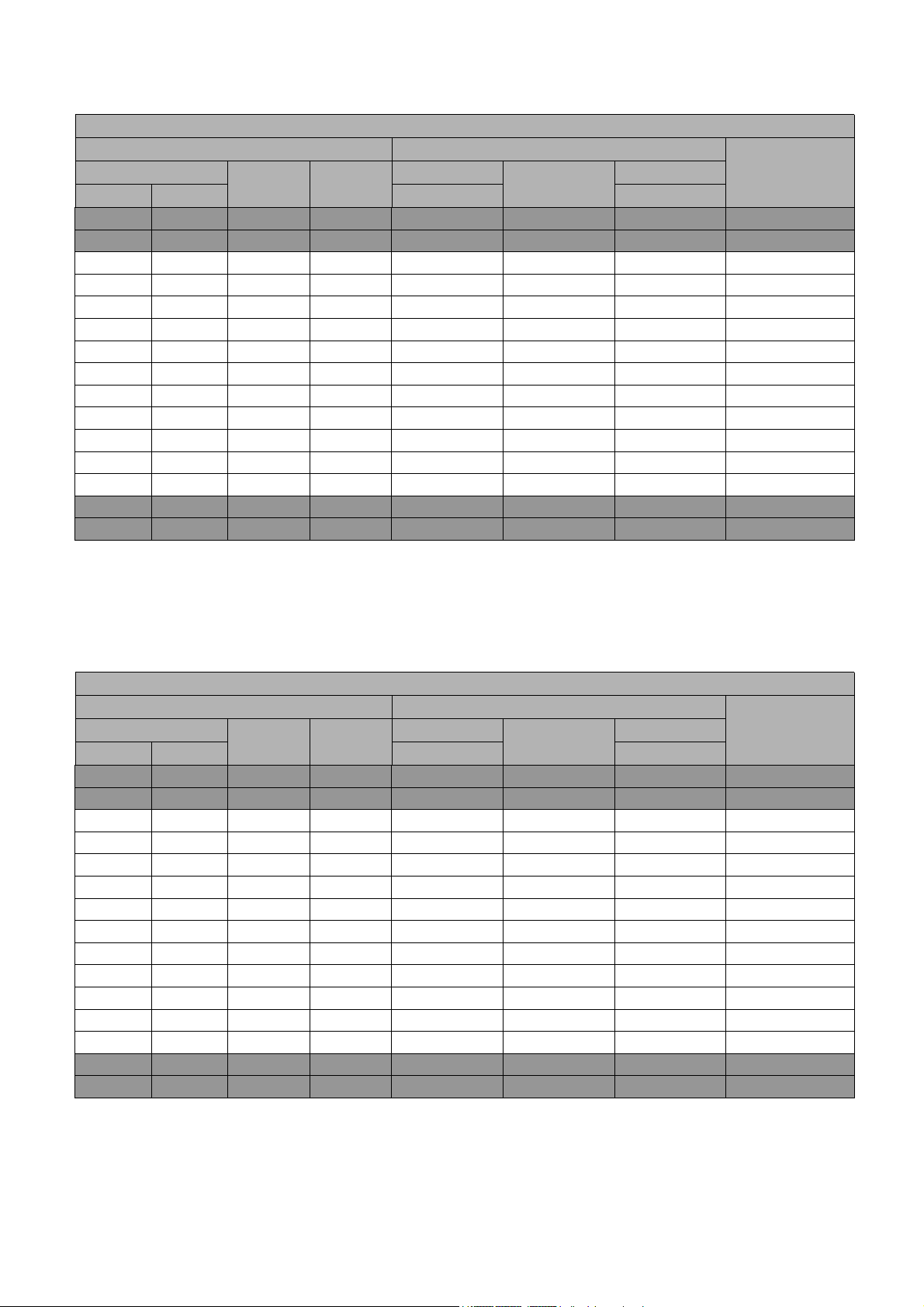
• Skärmbildsförhållandet är 16:10 och den projicerade bildens bildförhållande är också 16:10
LU710/LU710D
Skärmstorlek Projiceringsavstånd (mm)
Diagonalt
Tu m mm (max. zoom) (min. zoom)
30 762 404 646 730 837 943 0
50 1270 673 1077 1217 1395 1572 0
60 1524 808 1292 1460 1674 1887 0
70 1778 942 1508 1704 1953 2201 0
80 2032 1077 1723 1947 2231 2516 0
90 2286 1212 1939 2191 2510 2830 0
100 2540 1346 2154 2434 2789 3145 0
110 2794 1481 2369 2677 3068 3459 0
120 3048 1615 2585 2921 3347 3774 0
130 3302 1750 2800 3164 3626 4088 0
140 3556 1885 3015 3407 3905 4403 0
150 3810 2019 3231 3651 4184 4717 0
200 5080 2692 4308 4868 5579 6289 0
250 6350 3365 5385 6085 6973 7862 0
300 7620 4039 6462 7302 8368 9434 0
H (mm) B (mm)
Min. avstånd
Medel
Max. avstånd
Förskjutning
(mm)
Om du till exempel använder en skärm på 120 tum är det rekommenderade projiceringsavståndet
3347 mm.
Om det uppmätta projiceringsavståndet är 4000 mm är det närmaste värdet i kolumnen
"Projiceringsavstånd (mm)" 3905 mm. Om du läser vidare på raden finns en uppgift om att en skärm på
140 tum (cirka 3,6 m) krävs.
LU930/LU930D
Skärmstorlek Projiceringsavstånd (mm)
Diagonalt
Tu m mm (max. zoom) (min. zoom)
30 762 404 646 879 114 4 1409 0
50 1270 673 1077 1465 1906 2348 0
60 1524 808 1292 1758 2287 2817 0
70 1778 942 1508 2051 2669 3287 0
80 2032 1077 1723 2343 3050 3756 0
90 2286 1212 1939 2636 3431 4226 0
100 2540 1346 2154 2929 3812 4696 0
110 2794 1481 2369 3222 4194 5165 0
120 3048 1615 2585 3515 4575 5635 0
130 3302 1750 2800 3808 4956 6104 0
140 3556 1885 3015 4101 5337 6574 0
150 3810 2019 3231 4394 5719 7043 0
200 5080 2692 4308 5859 7625 9391 0
250 6350 3365 5385 7323 9531 11739 0
300 7620 4039 6462 8788 11437 14087 0
H (mm) B (mm)
Min. avstånd
Medel
Max. avstånd
Förskjutning
(mm)
Om du till exempel använder en skärm på 120 tum är det rekommenderade projiceringsavståndet
4575 mm.
14 Installera projektorn
Page 15
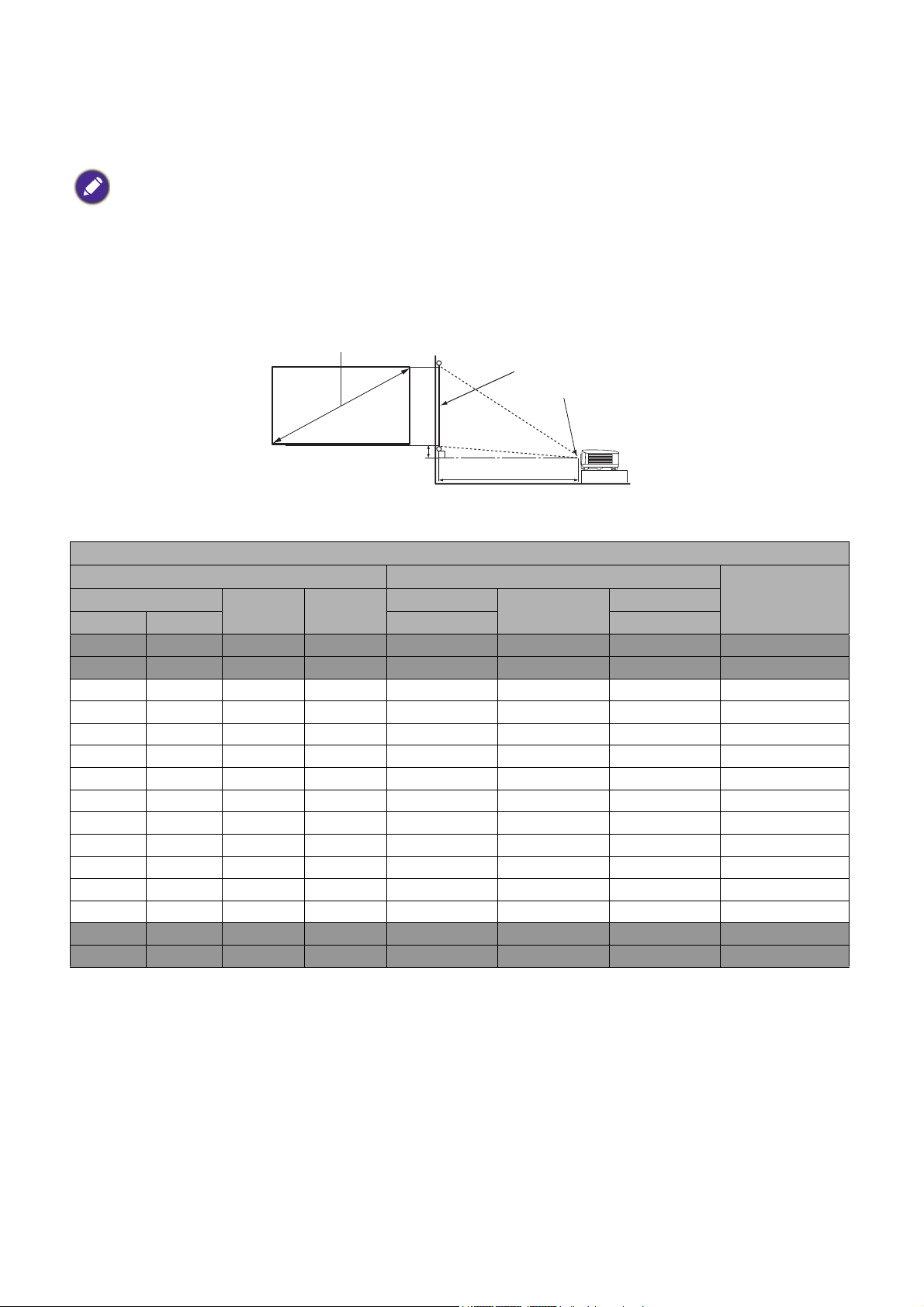
Om det uppmätta projiceringsavståndet är 4000 mm är det närmaste värdet i kolumnen
H
B
Projiceringsavstånd
Linsens mitt
Skärm
16:9 Bildskärmsdiagonal
Förskjutning
"Projiceringsavstånd (mm)" 3812 mm. Om du läser vidare på raden finns en uppgift om att en skärm på
100 tum (cirka 2,8 m) krävs.
• För att optimera projiceringskvaliteten föreslår vi att du utför projiceringen inom ett icke-grått område.
• Alla mätvärden är ungefärliga och kan skilja sig från de faktiska måtten.
BenQ rekommenderar att om du tänker installera projektorn permanent bör du fysiskt testa projektionsstorleken
och projektionsavståndet när projektorn är på plats, innan du installerar den permanent, för att ta hänsyn till
projektorns optiska egenskaper. På så sätt kan du välja det bästa exakta monteringsläget i relation till
installationsplatsen.
LH710/LH710D/LH930/LH930D
• Skärmens bildförhållande är 16:9 och den projicerade bildens bildförhållande är också 16:9
LH710/LH710D
Skärmstorlek Projiceringsavstånd (mm)
Diagonalt
Tu m mm (max. zoom) (min. zoom)
30 762 374 664 750 860 970 19
50 1270 623 1107 1251 1433 1616 31
60 1524 747 1328 1501 1720 1939 37
70 1778 872 1550 1751 2007 2263 44
80 2032 996 1771 2001 2293 2586 50
90 2286 1121 1992 2251 2580 2909 56
100 2540 1245 2214 2502 2867 3232 62
110 2794 1370 2435 2752 3154 3555 68
120 3048 1494 2657 3002 3440 3879 75
130 3302 1619 2878 3252 3727 4202 81
140 3556 1743 3099 3502 4014 4525 87
150 3810 1868 3321 3752 4300 4848 93
200 5080 2491 4428 5003 5734 6464 125
250 6350 3113 5535 6254 7167 8080 156
300 7620 3736 6641 7505 8601 9696 187
H (mm) B (mm)
Min. avstånd
Medel
Max. avstånd
Förskjutning
(mm)
Om du till exempel använder en skärm på 120 tum är det rekommenderade projiceringsavståndet
3440 mm.
Om det uppmätta projiceringsavståndet är 4000 mm är det närmaste värdet i kolumnen
"Projiceringsavstånd (mm)" 4014 mm. Om du läser vidare på raden finns en uppgift om att en skärm på
140 tum (cirka 3,6 m) krävs.
15 Installera projektorn
Page 16
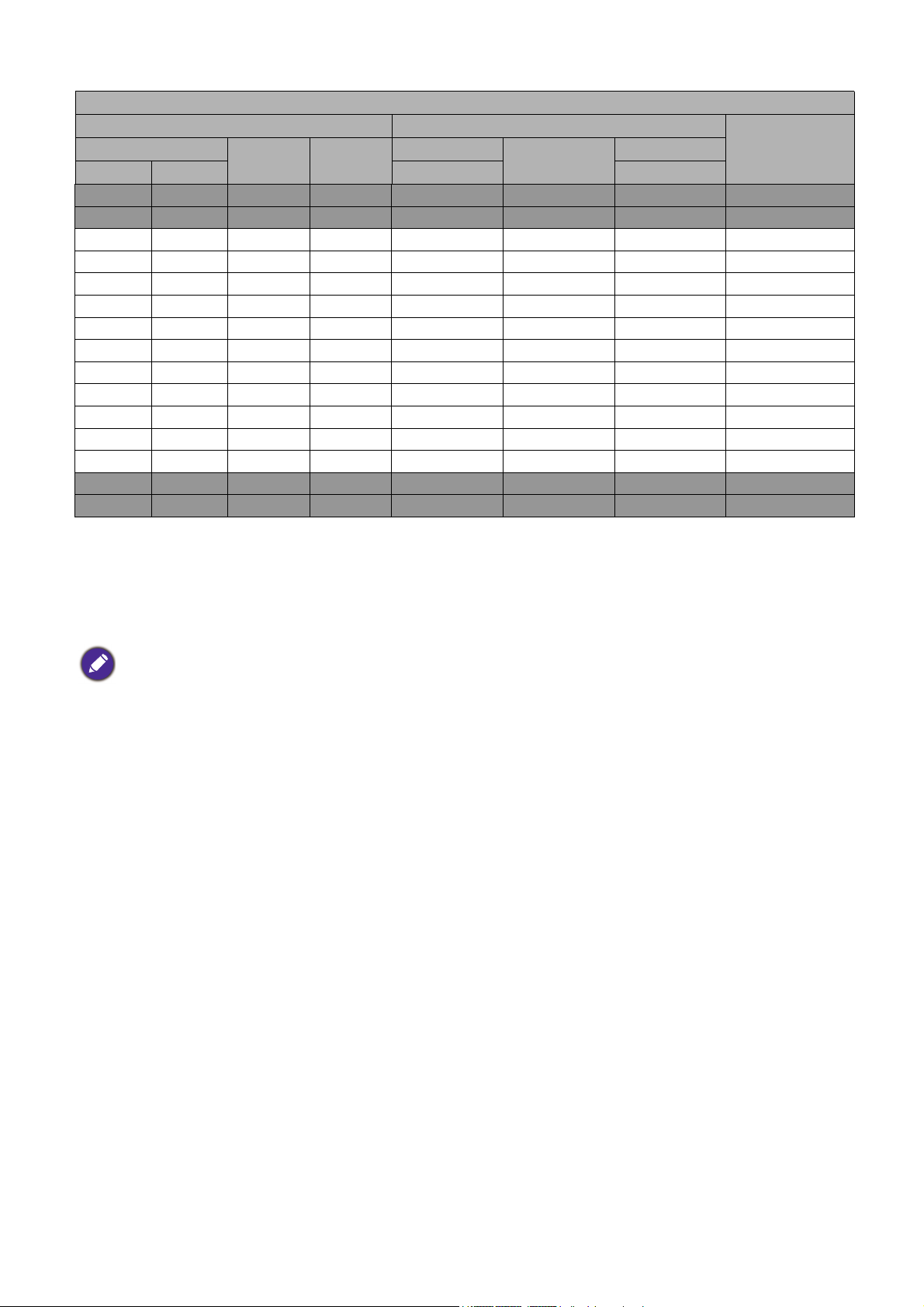
LH930/LH930D
Skärmstorlek Projiceringsavstånd (mm)
Diagonalt
Tu m mm (max. zoom) (min. zoom)
30 762 374 664 903 117 6 1448 0
50 1270 623 1107 1505 1959 2413 0
60 1524 747 1328 1806 2351 2896 0
70 1778 872 1550 2108 2743 3378 0
80 2032 996 1771 2409 3135 3861 0
90 2286 1121 1992 2710 3527 4343 0
100 2540 1245 2214 3011 3918 4826 0
110 2794 1370 2435 3312 4310 5309 0
120 3048 1494 2657 3613 4702 5791 0
130 3302 1619 2878 3914 5094 6274 0
140 3556 1743 3099 4215 5486 6757 0
150 3810 1868 3321 4516 5878 7239 0
200 5080 2491 4428 6022 7837 9652 0
250 6350 3113 5535 7527 9796 12065 0
300 7620 3736 6641 9032 11755 14478 0
H (mm) B (mm)
Min. avstånd
Medel
Max. avstånd
Förskjutning
(mm)
Om du till exempel använder en skärm på 120 tum är det rekommenderade projiceringsavståndet
4702 mm.
Om det uppmätta projiceringsavståndet är 4000 mm är det närmaste värdet i kolumnen
"Projiceringsavstånd (mm)" 3918 mm. Om du läser vidare på raden finns en uppgift om att en skärm på
100 tum (cirka 2,5 m) krävs.
• För att optimera projiceringskvaliteten föreslår vi att du utför projiceringen inom ett icke-grått område.
• Alla mätvärden är ungefärliga och kan skilja sig från de faktiska måtten.
BenQ rekommenderar att om du tänker installera projektorn permanent bör du fysiskt testa projektionsstorleken
och projektionsavståndet när projektorn är på plats, innan du installerar den permanent, för att ta hänsyn till
projektorns optiska egenskaper. På så sätt kan du välja det bästa exakta monteringsläget i relation till
installationsplatsen.
Montering av projektorn
Om du tänker montera projektorn rekommenderar vi starkt att du använder en passande
projektormonteringssats från BenQ och att du noga kontrollerar att den är ordentligt och säkert
fastsatt.
Om du använder en monteringssats av annat märke än BenQ finns det en risk att projektorn ramlar ned
pga. olämplig fastsättning med fel mått eller skruvlängd.
Innan du monterar projektorn
• Köp en projektormonteringssats av märket BenQ från samma handlare som sålde dig din
BenQ-projektor.
• BenQ rekommenderar även att du anskaffar ett separat kensingtonlås med säkerhetskabel och fäster
det i fästet för stöldskyddslås på projektorn och till monteringsfästets bottenplatta. Detta fungerar då
även som en hållare för projektorn om den skulle lossna från monteringsfästet.
• Be din återförsäljare att installera projektorn åt dig. Om du installerar projektorn på egen hand kan
den falla ned och skada någon.
• Vidta de åtgärder som behövs för att förhindra att projektorn lossnar, t.ex. vid en jordbävning.
16 Installera projektorn
Page 17

• Garantin omfattar inte skada på produkten som uppstått när projektorn monterats med en
Tak-/väggmonteringsskruv: M4 x 8 mm
(Max L = 25 mm; Min L = 20 mm)
Enhet: mm
BenQ takmontering CMG3 (5J.JAM10.001)
Takmonteringsskruv: M4
(Max. L = 25 mm; Min. L = 20 mm)
Enhet: mm
monteringssats från annan tillverkare än BenQ.
• Tänk på omgivningstemperaturen där projektorn tak-/väggmonteras. Om värmeaggregat används kan
temperaturen vid taknivå vara högre än förväntat.
• Läs bruksanvisningen till monteringssatsen angående vridmomentsintervall. Att dra åt skruvarna med
ett vridmoment högre än det rekommenderade intervallet kan skada projektorn, som riskerar att
lossna och falla ned.
• Se till att eluttaget finns på tillgänglig höjd så att du snabbt och enkelt kan stänga av projektorn.
Tak-/väggmonteringsdiagram
304
151
576.50
412.3
17 Installera projektorn
Page 18

Justera projektorns position
Skrivbordsprojicering
framifrån
Ta km o nt e ra d
projicering framifrån
Ver ti kal
förskjutning
Vertikal förskjutning
Ver ti kal
förskjutning
Den
projicerade
bildens höjd
Max 0,6V
Max 0,6V
Max 0,6V
Max 0,6V
1V
1V
Effektiv projiceringsposition
Max
0,23 H
Max
0,23 H
Den
projicerade
bildens höjd
Den projicerade bildens bredd
1H
Förskjut till
vänster
Förskjut till
höger
V: Den projicerade bildens höjd
H: Den projicerade bildens bredd
(LU930/LU930D/LH930/LH930D)
Förskjuta projektorlinsen
Kontrollen för linsförskjutning ger flexibilitet vid installation av din projektor. Den gör det möjligt att
placera projektorn utanför skärmens mitt.
Linsförskjutningen uttrycks som ett procenttal av den projicerade bildens höjd eller bredd. Du kan vrida
på rattarna på projektorn för att förskjuta projektorlinsen i valfri riktning inom det tillåtna området
beroende på önskad bildposition.
Gör så här för att nå den högsta eller lägsta projiceringspositionen:
1. Vrid (Uppåt/Nedåt).
2. När du känner att den närmar sig ytterläget
vrider du (vänster/höger) åt vänster eller
höger och vrider på igen.
3. Upprepa proceduren ovan tills du hittar önskad position.
• Om du hör ett "klickande ljud" när du justerar betyder det att ratten har vridits för långt. Avsluta då justeringen
för att undvika att utrustningen skadas och vrid ratten i motsatt riktning, tills den befinner sig minst ett steg före
klickljudet.
• Om det inte går att vrida den tillbaka så trycker du in ratten och vrider på samma gång.
18 Installera projektorn
Page 19

Justera den projicerade bilden
LX710/LX710D/LX730/LX730D/
LU710/LU710D/LH710/LH710D
LU930/LU930D/LH930/LH930D
Tryck på .
Tryck på .
Tryck på .
Tryck på .
Justera projiceringsvinkeln
Om projektorn inte står på en plan yta eller om
skärmen inte står vinkelrätt mot projektorn blir den
projicerade bilden trapetsformad. Finjustera den
horisontella vinkeln genom att skruva på
justeringsfötterna.
Skruva justeringsfötterna i motsatt riktning för att
dra tillbaka fötterna.
Titta inte in i linsen när ljuskällan är på. Det starka ljuset från ljuskällan kan skada ögonen.
Finjustera bild storlek och skärpa
Ställ in den storlek som du vill ha på den
Ställ in skärpan genom att vrida på fokusringen.
projicerade bilden med hjälp av zoomningsringen.
LU930/LU930D/LH930/LH930D
LX710/LX710D/LX730/LX730D/
LU710/LU710D/LH710/LH710D
Korrigera keystone
Keystone innebär när den projicerade bilden blir trapetsformad på grund av projektionsvinkeln.
För att korrigera trapetsförvrängning kan du aktivera Autom. vertikal keystone-funktionen i Menyn
Avancerad - menyn Visning. Alternativt kan du korrigera den manuellt med följande procedur.
1. Gör något av följande för att visa sidan för keystonekorrigering.
• Tryck på / på projektorn eller fjärrkontrollen.
• Tryck på QUICK INSTALL på fjärrkontrollen. Tryck på
för att markera 2D Keystone och tryck på OK.
• Gå till Menyn Avancerad - Visning > 2D Keystone och
tryck på OK.
2. När korrigeringssidan 2D Keystone visas. Korrigera
keystone-förvrängning i den övre delen av bilden genom att trycka på . Tryck på för att
korrigera keystone-förvrängning i den nedre delen av bilden. Tryck på för att korrigera
keystone-förvrängning på höger sida av bilden. Tryck på för att korrigera keystone-förvrängning
på vänster sida av bilden.
19 Installera projektorn
Page 20

3. När rättningssidan 2D Keystone visas kan du även utföra följande inställningar:
Hörnpassning
Tryck för att återställa hörnvärdet
Avslut a
• Tryck på AUTO för att återställa keystonevärdena.
• Tryck på / för att inaktivera den automatiska vertikala keystonefunktionen.
Justera hörnpassning
Den här funktionen är inte tillgänglig när ingångssignal saknas. Om du vill använda den här funktionen när
ingångssignal saknas måste du först aktivera Testmönster.
Du kan justera bildens fyra hörn manuellt genom att ange horisontella och vertikala värden.
1. Gör något av följande för att visa sidan för korrigera hörnpassning.
• Tryck på QUICK INSTALL på fjärrkontrollen. Tryck på för att markera Hörnpassning och
tryck på OK.
• Gå till Menyn Avancerad - Visning > Hörnpassning och tryck på OK.
2. Tryck på / / / för att markera ett hörn och tryck på OK.
3. Tryck på / för att justera vertikala värden.
4. Tryck på / för att justera horisontella värden.
20 Installera projektorn
Page 21

Anslutning
Bärbar eller
stationär dator
HDMI-kabel
Komponentvideokabel
Videokabel
L/R-ljudkabel
VGA-kabel
RS-232-kabel
RJ-45-kabel
Ljudkabel
12V-utlösarkabel
1
234
5
6
7
8
9
Högtalare
Bildskärm
Ljud-/videoenhet
När du ansluter en signalkälla till projektorn måste du se till att:
1. Stänga av all utrustning innan du gör några anslutningar.
2. Använda rätt signalkabel för respektive källa.
3. Se till att alla kablar sitter i ordentligt.
1 1 2 3 4
5 5 7
6 8
8
9
• Vissa kablar som krävs för anslutningarna som visas ovan medföljer inte projektorn (läs Förpackningens innehåll på
sidan 6). De finns att köpa i butiker som säljer elektronikutrustning.
• Anslutningsbilderna är endast avsedda som referens. Anslutningsportarna baktill på projektorn ser olika ut
beroende på projektormodell.
• Många bärbara datorer aktiverar inte sina externa videoportar när de ansluts till en projektor. Vanligtvis kan du
använda tangentkombinationen FN + funktionsknappen med en bildskärmssymbol för att aktivera/avaktivera den
externa skärmen. Håll FN nedtryckt och tryck samtidigt på funktionstangenten med symbolen. Mer information
om den bärbara datorns tangentkombinationer finns i dokumentationen till datorn.
• Om den videobild som du har valt inte visas när du har slagit på projektorn och valt rätt videokälla ska du
kontrollera att videoenheten är påslagen och fungerar som den ska. Kontrollera även att du har anslutit
signalkablarna på rätt sätt.
21 Anslutning
Page 22

Det räcker om du kopplar projektorn till en videoenhet med ett av anslutningsalternativen, men de olika
alternativen har olika bildkvalitet.
Kontakt Bildkvalitet
HDMI 1
Component Video
Video
Bäst
Bättre
Normal
Ansluta ljud
Projektorn har en eller flera inbyggda monohögtalare som endast är avsedda att ge grundläggande
ljudfunktion vid företagspresentationer av datafiler. De är inte utformade eller avsedda för att ge det
stereoljud som man skulle förvänta sig i hembiosammanhang. Allt stereoljud (om det finns) som tillförs
mixas ned till monoljud i projektorns högtalare.
Ljudet i den inbyggda högtalaren stängs av när AUDIO OUT-utgången används.
• Projektorn kan endast spela upp mixat monoljud, även om en stereoljudingång ansluts.
• Om den videobild som du har valt inte visas när du har slagit på projektorn och valt rätt videokälla ska du
kontrollera att videoenheten är påslagen och fungerar som den ska. Kontrollera även att du har anslutit
signalkablarna på rätt sätt.
22 Anslutning
Page 23

Användning
Starta projektorn
1. Anslut nätsladden. Slå på strömbrytaren till nätuttaget (i
tillämpliga fall). När du har slagit på strömmen lyser
projektorns På-indikator med orangefärgat sken.
2. Tryck på på projektorn eller på fjärrkontrollen
för att starta projektorn. På-indikatorn blinkar med grönt
sken och lyser med konstant grönt sken när projektorn
är på.
Startsekvensen tar ca 30sekunder. Mot slutet av
startsekvensen visas en startlogotyp.
Om det behövs kan du vrida på fokusringen och ställa in skärpan i bilden.
3. Om projektorn aktiveras för första gången väljer du
OSD-menyspråk genom att följa instruktionerna på
skärmen.
4. Om du får en uppmaning att ange ett lösenord använder
du piltangenterna till att skriva ett 6-siffrigt lösenord. Se
Använda lösenordsfunktionen på sidan 25.
5. Slå på all ansluten utrustning.
6. Projektorn söker efter ingångssignaler. Den ingångssignal
som söks visas. Om projektorn inte känner av någon
giltig signal visas meddelandet "Ingen signal" tills en källsignal hittas.
Du kan också trycka på SOURCE för att välja önskad ingångssignal. Se Byta ingångssignal på sidan
27.
• Använd originaltillbehören (t.ex. nätsladden) för att undvika risker som elektrisk stöt eller brand.
• Om projektorn fortfarande är varm sedan du använde den sist går fläkten i ca 90 sekunder innan ljuskällan tänds.
• Skärmbilderna i installationsguiden är endast avsedda som referens och kan se annorlunda ut i verkligheten.
• Om frekvensen/upplösningen för ingångssignalen överstiger projektorns specifikationer visas meddelandet
"Utanför intervall" på en tom skärm. Byt till en insignal som är kompatibel med projektorns upplösning eller ange
en insignal med en lägre inställning. Se Frekvenstabell på sidan 54.
• Om ingen signal upptäckts på 3 minuter övergår projektorn automatiskt till strömsparläget.
23 Användning
Page 24

Använda menyerna
Bild
Bildläge
Ljusstyrka
Kontrast
Färg
Färgton
Skärpa
Av
Referensläge
1
7
6
Brilliant Color
Avancerade färginställningar
Visning
Nätverk
Inställningar
Information
Ange Avsluta
Återgå
Presentation
Presentation
Återställ bild
System
2
3
4
5
LumiExpert
15263
7
4
Projektorn är utrustad med 2 typer av OSD-menyer för inställning och justering.
• OSD-menyn Enkel: innehåller de viktigaste menyfunktionerna. (Se Menyn Enkel på sidan 36)
• OSD-menyn Avancerad: innehåller alla menyfunktioner. (Se Menyn Avancerad på sidan 38)
Du öppnar OSD-menyn genom att trycka på MENU på projektorn eller fjärrkontrollen.
• Använd pilknapparna ( / / / ) på projektorn eller fjärrkontrollen för att navigera igenom
menyalternativen.
• Använd OK på projektorn eller fjärrkontrollen för att bekräfta det valda menyobjektet.
Första gången du använder projektorn (efter att du har slutfört de inledande inställningarna) visas
OSD-menyn Avancerad.
Skärmbilderna från OSD-menyn nedan är endast avsedda som referens och kan se annorlunda ut i verkligheten.
Nedan visas en översikt av OSD-menyn Avancerad.
Huvudmeny och
huvudmenyikon
Tryck på BACK
för att återgå till
föregående sida.
Gå tillbaka till
föregående sida
Undermeny
eller avsluta genom
att trycka på
MENU.
Aktuell
ingångssignal
Status
Tryck på
OK för att
gå in i
menyn.
Om du tänker växla från OSD-menyn Avancerad till OSD-menyn Enkel följer du dessa anvisningar:
1. Gå till Menyn Avancerad - System > Menyinställningar och tryck på OK.
2. Markera Menytyp och OK.
3. Tryck på / för att välja Enkel. Nästa gång du sätter på projektorn kan du öppna OSD-menyn
Enkel genom att trycka på MENU.
24 Användning
Page 25

Nedan visas en översikt av OSD-menyn Enkel.
Menyn Enkel
Trådlöst nätverk
Ljusstyrka
Bildförhållande
2
1
2
6
Ljusläge
Bildläge
Volym
Information
Menytyp
Autom.
Presentation
Dimming
Ange
Avsluta
5
3
4
1
4
253
6
Ange nytt lösenord
Återgå
Menytyp
Tryck på OK för att
gå in i menyn.
Huvudmeny Status
Gå tillbaka till
Aktuell
ingångssignal
föregående sida eller
avsluta genom att
trycka på MENU.
På samma sätt, om du vill växla från OSD-menyn Enkel till OSD-menyn Avancerad följer du
anvisningarna nedan:
1. Gå till Enkel Meny > Menytyp.
2. Tryck på OK och tryck på / för att välja Avancerad. Nästa gång du sätter på projektorn kan
du öppna OSD-menyn Avancerad genom att trycka på MENU.
Säkra projektorn
Använda ett säkerhetskabellås
Projektorn måste installeras på en säker plats för att förebygga stöld. Om inte kan du köpa ett lås, t.ex.
ett Kensingtonlås, för att säkra projektorn. Du hittar en öppning för stöldskyddslåset på projektorns
baksida. Se objekt 23 på sidan 8.
Ett Kensington säkerhetskabelslås är vanligtvis en kombination av nyckel/nycklar och lås. Se låsets
dokumentation för att lära dig hur det används.
Använda lösenordsfunktionen
Ställa in ett lösenord
1. Gå till Menyn Avancerad - Inställningar > Säkerhetsinställningar. Tryck på OK. Sidan
Säkerhetsinställningar visas.
2. Markera Ändra lösenord och tryck på OK.
3. De fyra piltangenterna representerar ( , , , )
4 siffror (1, 2, 3, 4). Tryck på pilknapparna för att ange
sex siffror för önskat lösenord.
4. Bekräfta det nya lösenordet genom att ange det igen.
När du har angett lösenordet Visar OSD-menyn sidan
Säkerhetsinställningar igen.
5. För att aktivera funktionen Påslagningslås, tryck på
/ för att markera Påslagningslås och tryck på OK.
Tryck på / för att välja På. Ange lösenordet igen.
• De siffror som anges visas som asterisker på skärmen. Anteckna lösenordet och förvara det på ett säkert ställe i
förväg eller efter du angett det så att du har det till hands om du skulle glömma det.
• Om du ställer in ett lösenord och strömbrytarlåset är aktiverat kan projektorn inte användas om inte rätt
lösenord anges varje gång projektorn sätts på.
25 Användning
Page 26

Om du glömmer bort lösenordet
Lösenordsfel
Försök igen.
Anteckna återkallningskoden och kontakta Be nQ
kundtjänst.
Återställningskod:
Minns lösenord
Återgå
Om du anger fel lösenord visas ett meddelande om fel
lösenord följt av meddelandet Ange aktuellt lösenord. Om
du har glömt bort lösenordet kan du återställa det. Se Starta
proceduren för återställning av lösenordet på sidan 26.
Om du anger ett felaktigt lösenord fem gånger i följd stängs
projektorn automatiskt av efter en liten stund.
Starta proceduren för återställning av lösenordet
1. Tryck och håll ned AUTO i 3 sekunder. Projektorn visar
ett kodat nummer på skärmen.
2. Skriv ned numret och stäng av projektorn.
3. Be om hjälp att avkoda numret på ditt lokala
BenQ-servicecenter. Du kan bli ombedd att visa upp
köpekvittot på projektorn som bevis på att det är du
som är ägaren.
Ändra lösenordet
1. Gå till Menyn Avancerad - Inställningar > Säkerhetsinställningar > Ändra lösenord.
2. Tryck på OK. Meddelandet "Ange aktuellt lösenord" visas.
3. Ange det gamla lösenordet.
• Om lösenordet stämmer visas meddelandet "Ange nytt lösenord".
• Om lösenordet inte stämmer visas ett meddelande om fel lösenord följt av meddelandet "Ange
aktuellt lösenord" och du kan försöka igen. Du kan trycka på BACK för att avbryta ändringen
eller försöka med ett annat lösenord.
4. Ange ett nytt lösenord.
5. Bekräfta det nya lösenordet genom att ange det igen.
Avaktivera lösenordsfunktionen
För att inaktivera lösenordskyddet går du tillbaka till Menyn Avancerad - Inställningar >
Säkerhetsinställningar > Påslagningslås och trycker på OK. Tryck på / för att välja Av.
Meddelandet "Ange aktuellt lösenord" visas. Ange det aktuella lösenordet.
• Om lösenordet är korrekt Visar OSD-menyn sidan Säkerhetsinställningar igen. Du behöver
inte ange lösenordet nästa gång du sätter på projektorn.
• Om lösenordet inte stämmer visas ett meddelande om fel lösenord följt av meddelandet "Ange
aktuellt lösenord" och du kan försöka igen. Du kan trycka på BACK för att avbryta ändringen
eller försöka med ett annat lösenord.
Även om du avaktiverar lösenordsfunktionen bör du ha det gamla lösenordet tillgängligt om du skulle behöva aktivera
lösenordsfunktionen igen genom att ange det gamla lösenordet.
26 Användning
Page 27

Byta ingångssignal
Källa
Projektorn kan anslutas till flera enheter samtidigt. Den kan
emellertid endast visa en helskärm åt gången. Projektorn söker vid
start automatiskt efter tillgängliga signaler.
Kontrollera att Menyn Avancerad - Inställningar > Autom.
källsökning är På om du vill att projektorn automatiskt ska söka
efter signalerna.
Välj källa:
1. Tryck på SOURCE. Ett fält för val av källa visas.
2. Tryck på / tills önskad signal är markerad och tryck därefter på OK.
När källan hittats visas information om den valda källan längst upp i hörnet på skärmen i sekunder.
Om det finns flera anslutna enheter kan du söka efter en till signal genom att upprepa stegen 1-2.
• Den projicerade bildens ljusstyrka ändras när du byter ingångssignal.
• Du bör välja och använda en ingångssignal som matar ut med den här upplösningen för att få bästa resultat vid
projektorns ursprungliga upplösning. Alla andra upplösningar skalförändras av projektorn beroende på
inställningen av "bildförhållandet", vilket kan orsaka förvrängning eller sämre bildskärpa. Se Bildförhållande på
sidan 36.
Styra projektorn i ett trådbundet nätverk
Trådbundet nätverk låter dig hantera projektorn från en dator med en webbläsare när datorn och
projektorn är korrekt anslutna till samma lokala nätverk.
Konfigurera trådbundet nätverk
Om du har en DHCP-miljö:
1. Ta en RJ45-kabel och anslut ena änden till RJ45 LAN-ingångsuttaget på projektorn och den andra
änden till RJ45-porten.
Vid anslutning av RJ45-kabeln, undvik att snurra och tvinna in kabeln i andra, eftersom det kan orsaka störningar eller
avbrott av signalen.
2. Kontrollera att menytypen är Avancerad. Se Använda menyerna på sidan 24 för anvisningar om
hur du byter till OSD-menyn Avancerad.
3. Gå till Avancerad - Nätverk.
4. Markera Trådbundet nätverk och tryck på OK. Sidan Trådbundet nätverk visas.
5. Tryck på / för att markera DHCP och tryck på / för att välja På.
6. Tryck på / för att markera Verkställ och tryck på OK.
7. Gå till sidan Nätverk.
8. Tryck på / för att markera AMX-enhetsupptäckt och tryck på / för att välja På eller
Av. När AMX-enhetsupptäckt är På kan projektorn detekteras av AMX-styrenheter.
9. Vänta i cirka 15 - 20 sekunder och ange sedan sidan Trådbundet nätverk.
10. IP-adress, Nätmask, Standard-gateway och DNS-server -inställningarna visas. Anteckna
IP-adressen som visas på IP-adress-raden.
Om IP-adress fortfarande inte visas ska du kontakta din ITS-administratör.
27 Användning
Page 28

Om du inte har en DHCP-miljö:
i
ii
i
1. Upprepa stegen 1-4 ovan.
2. Tryck på / för att markera DHCP och tryck på / för att välja Av.
3. Kontakta din ITS-administratör för information om inställningarna IP-adress, Nätmask,
Standard-gateway och DNS-server .
4. Tryck på / för att välja alternativet du vill ändra och tryck på OK.
5. Tryck på / för att flytta markören och tryck sedan på / för att ange värdet.
6. Spara inställningen genom att trycka på OK. Om du inte vill spara inställningen trycker du på
BACK.
7. Tryck på BACK för att återgå till sidan Trådbundet nätverk. Tryck på / för att markera
AMX-enhetsupptäckt och tryck på / för att välja På eller Av.
8. Tryck på BACK för att avsluta menyn.
Fjärrstyra projektorn via en webbläsare
När du har rätt IP-adress för projektorn och projektorn är på eller i standbyläge kan du använda en
dator i samma lokala nätverk för att styra datorn.
1. Ange projektorns adress i adressfältet i webbläsaren och tryck på Go (Kör).
2. Sidan för fjärrnätverksdrift visas. På den här sidan kan du använda projektorn som om du använde
fjärrkontrollen eller kontrollpanelen på projektorn.
• Menu (Meny)
(MENU)
• Auto PC (AUTO)Se Projektor & Fjärrkontroll på sidan 9 för mer
information.
• OK • Input (Ingång)
(SOURCE)
• ( ) • ( )
• •
• Blank (Tom skärm) (ECO BLANK)
28 Användning
Page 29

Klicka på önskad signal för att byta ingångskälla.
ii
iv
iii
ii
v
Källistan varierar beroende på tillgängliga anslutningsdon på projektorn. ''Video" står för videosignalen.
Sidan Tools (Verktyg) låter dig hantera projektorn, konfigurera Nätverk-inställningarna och
säkerställa åtkomst till fjärrnätverksanvändning på denna projektor.
i. Du kan namnge projektorn, hålla reda på var den befinner sig och på personen som ansvarar för
den.
ii. Du kan justera Nätverk-inställningarna.
iii. När dessa ställts in har åtkomsten till det fjärrstyrda nätverket på projektorn blivit
lösenordsskyddad.
iv. När dessa ställts in har åtkomsten till sidan Tools (Verktyg) blivit lösenordsskyddad.
När du gjort justeringarna trycker du på knappen Send (Skicka) så sparas uppgifterna i projektorn.
v. Tryck på Exit (Avsluta) för att gå tillbaka till sidan för fjärrnätverksdrift.
Observera att längden (inklusive mellanrum och andra skiljeteckenstangenter) på inmatade lösenord
är begränsad i listan nedan:
Kategoriobjekt Inmatningslängd Max antal tecken
IP Address (IP-adress) 15
Crestron Control
(Crestron-kontroll)
IP ID (IP-ID) 4
Port 5
Projector (Projektor)
Projector Name
(Projektornamn)
Location (Placering) 22
22
Assigned To (Tilldelad) 22
DHCP (Enabled) (DHCP
(Aktiverat))
(ej tillämpl.)
IP Address (IP-adress) 15
Network Configuration
(Nätverkskonfiguration)
Subnet Mask (Nätmask) 15
Default Gateway
(Standard-gateway)
15
DNS Server (DNS-server) 15
Enabled (Aktiverat) (ej tillämpl.)
User Password
(Användarlösenord)
New Password (Nytt
lösenord)
Confirm (Bekräfta) 15
15
29 Användning
Page 30

Enabled (Aktiverat) (ej tillämpl.)
Tryck på Exit (Avsluta) för att gå
tillbaka till sidan för fjärrstyrd
nätverksdrift.
Admin Password
(Adminlösenord)
New Password (Nytt
lösenord)
15
Confirm (Bekräfta) 15
På informationssidan visas information och status för projektorn.
Mer information finns på http://www.crestron.com och www.crestron.com/getroomview.
Stänga av projektorn
1. Tryck på på projektorn eller på fjärrkontrollen.
Ett bekräftelsemeddelande visas. Om du inte svarar inom
några sekunder stängs meddelandet.
2. Tryck på eller en gång till. På-indikatorn blinkar
med orangefärgat sken, projektorns ljuskälla slocknar och
fläkten fortsätter att gå under ca 90 sekunder för att kyla
ned projektorn.
3. När projektorn har svalnat lyser På-indikatorn med fast
orange sken och fläktarna stannar. Koppla från nätsladden
ur vägguttaget.
• I syfte att skydda ljuskällan reagerar projektorn inte på kommandon medan den svalnar.
• Sätt aldrig på projektorn direkt efter att du har stängt av den, eftersom extrem hetta kan förkorta ljuskällans
livstid.
• Ljuskällans livstid varierar beroende på miljöförhållanden och användning.
Direkt avstängning
Direkt efter att projektorn har stängts av kan nätsladden dras ut. Skydda ljuskällan genom att vänta i
cirka 10 minuter innan du startar om projektorn. Om du försöker starta om projektorn kan det hända
att fläktarna snurrar i några minuter för att kyla ned. I sådana fall trycker du på eller igen för att
starta projektorn efter att fläktarna stannat och På-indikatorn lyser orange.
30 Användning
Page 31

Använda menyerna
Observera att skärmmenyns (OSD) utseende och alternativ varierar efter vald signaltyp och
projektormodell.
Menyalternativen är tillgängliga när det finns minst en giltig signal till projektorn. Om ingen utrustning är
ansluten till projektorn eller om ingen signal upptäcks är ett begränsat antal menyalternativ tillgängliga.
Menyn Enkel
Huvudmeny Alternativ
Ljusstyrka 0~50~100
Bildförhållande Autom./Äkta/4:3/16:9/16:10
Bildläge
Volym 0~5~10
Ljusläge Normal/Ekonomisk/Dimming/Anpas.
LumiExpert-nivå -2~0~2
Information
Menytyp Enkel/Avancerad
Ljusstark/Presentation/Infografik/Video/sRGB/
(3D)/Användare 1/Användare 2
Egenupplösning
Upptäckt upplösning
Källa
Bildläge
Ljusläge
3D-format
Färgsystem
Ljuskällans anv.tid
Version av fast program
Servicekod
31 Använda menyerna
Page 32

Menyn Avancerad
Huvudmeny Undermeny Alternativ
Ljusstark/Presentation/Infografik/
Bild
Bildläge
Referensläge
Ljusstyrka 0~50~100
Kontrast -50~0~50
Färg -50~0~50
Skärpa 0~15~31
Brilliant Color På/Av
Färgtemperatur Kall/Normal/Varm
Justering av
färgtemperatur
Avancerade
färginställningar
Färghantering
Väggfärg
LumiExpert På/Av
LumiExpert
(LX730/LX730D/
LU930/LU930D/
LH930/LH930D)
Återställ bild Återställ/Avbryt
LumiExpert-nivå -2~0~2
Manuell
kalibrering
Video/sRGB/(3D)/Användare 1/
Användare 2
Ljusstark/Presentation/Infografik/
Video/sRGB/(3D)
R-förstärkning (0~50~100)
G-förstärkning (0~50~100)
B-förstärkning (0~50~100)
R förskjutning (-50~0~50)
G förskjutning (-50~0~50)
B förskjutning (-50~0~50)
R (Färg att justera/Nyans/
Mättnad/Förstärkning)
G (Färg att justera/Nyans/
Mättnad/Förstärkning)
B (Färg att justera/Nyans/
Mättnad/Förstärkning)
C (Färg att justera/Nyans/
Mättnad/Förstärkning)
M (Färg att justera/Nyans/
Mättnad/Förstärkning)
Y (Färg att justera/Nyans/
Mättnad/Förstärkning)
Av/Ljusgul/Rosa/Ljusgrön/Blå/
Svart tavla
Manuell kalibreringsstatus
Kalibrera
Återställ manuell kalibrering
32 Använda menyerna
Page 33

Huvudmeny Undermeny Alternativ
Bildförhållande Autom./Äkta/4:3/16:9/16:10
2D Keystone
H: -30~0~30
V: -40~0~40
Hörnpassning
Testmönster
YPbPr-justering för PC &
Komponent
Position
Av/Grid W/Grid R/Grid G/
RGB Ramps
Fas
H. storlek
H: -5~0~5
V: -5~0~5
Autom./Överst-Nederst/
3D-läge
Bildruteväxling/Bildsammanslag./
Sida vid sida/Av
Visning
3D
Omvänd 3D-synkronisering
Verkställ
3D-inställningar
Spara
3D-inställningar
Avaktivera/Omvänd
3D-inställningar 1/3D-inställningar
2/3D-inställningar 3/Av
3D-inställningar 1/3D-inställningar
2/3D-inställningar 3
Autom./RGB-begränsad/
HDMI-format
RGB-fullständig/YUV-begränsad/
YUV-fullständig
Digitalzoom
Krymp &
förskjut digitalt
Ändra
bildstorlek
Släckning
PC: 1,0X/2,0X
Video: 1,0X/1,8X
0,75X~1,0X
Justeringslägen
Högst upp
Längst ner
Vänster
Höger
Digit.linsförskjutn
(LU710/LU710D/LU930/LU930D/LH710/LH710D/LH930/LH930D)
Återställ Visning Återställ/Avbryt
Status
DHCP På/Av
IP-adress
Trådbundet
nätverk
Nätverk
Nätmask
Standard-gateway
DNS-server
Verkställ
AMX-enhetsupptäckt På/Av
MAC-adress (Trådbundet)
33 Använda menyerna
Page 34

Huvudmeny Undermeny Alternativ
Projektorinstallation
Bordspl. fram/Bordspl. bak/
Takmont. bak/Takmont. fram
Fjärrmottagare Fram/Högst upp/Fram+Överst
Autom. källsökning På/Av
Auto-ramper På/Av
Dynamisk dimning På/Av
Normal/Ekonomisk/Dimming/
Ljusinställn.
Ljusläge
Anpas.
Anpas. ljusstyrka
Ljuskällans anv.tid
Inställningar
Driftsinställningar
Timer tom
skärm
Påminnelsemeddelande
Höghöjdsläge På/Av
Inställningar för
på/av
Avaktivera/5 min/10 min/15 min/
20 min/25 min/30 min
På/Av
Slå på direkt
Slå på vid signal
Autom. avstängning
Avstängningstimer
12 V-utlösare På/Av
Panelknapplås På/Av
Säkerhetsinställningar
Ändra lösenord
Påslagningslås På/Av
Överföringshastighet
HDMI-nivåinställningar
HDMI 1
HDMI 2
9600/14400/19200/38400/57600/
115200
Autom./Lägre/Låg/Medelhög/Hög/
Högre
Autom./Lägre/Låg/Medelhög/Hög/
Högre
USB-strömbrytare På/Av
Återställ
inställningar
Återställ/Avbryt
34 Använda menyerna
Page 35

Huvudmeny Undermeny Alternativ
Språk
Vänteläge Eko/Nätverk/Normal
System
Väntelägesinställningar
Bakgrundsinställningar
Menyinställningar
Nätverksvänteläge av autom.
Monitor ut På/Av
Ljudförbikopp-
ling
Bakgrund Grå/BenQ/Svart/Blå/Lila
Välkomstskärm BenQ/Svart/Blå
Menytyp Enkel/Avancerad
Menyvisningstid 5 sek/10 sek/20 sek/30 sek/Alltid
Av/20 min/1 h/2 h/3 h/6 h
Av/Ljudingång/Ljud V/H/HDMI 1/
HDMI 2
Tyst På/Av
Ljudinställningar
Textning
Växla skärmupplösning
(LU710/LU710D/LU930/LU930D)
Volym 0~5~10
Ringsignal vid
på/av
Aktivera
textning
Textningsver-
sion
På/Av
På/Av
T1/T2/T3/T4
WUXGA/1080P
Fabriksinställning Återställ/Avbryt
Systemåterställning Återställ/Avbryt
Egenupplösning
Upptäckt upplösning
Källa
Bildläge
Information
Ljusläge
3D-format
Färgsystem
Ljuskällans anv.tid
Version av fast program
Servicekod
35 Använda menyerna
Page 36

Menyn Enkel
15:9-bild
(LX710/LX710D/
LX730/LX730D)
(LU710/LU710D/
LU930/LU930D)
(LH710/LH710D/
LH930/LH930D)
4:3-bild
16:9-bild
4:3-bild
16:9-bild
16:10-bild
Ljusstyrka
Bildförhållande
Ju högre värdet är, desto ljusare blir bilden. Justera kontrollen så att svarta områden
i bilden ser svarta ut och så att du kan se detaljer i de mörka områdena.
Du kan välja mellan flera alternativ för att ange bildförhållandet beroende på
ingångskällan.
• Autom.: Anpassar en bild
proportionellt efter projektorns
ursprungliga upplösning i dess
horisontella eller vertikala bredd.
• Äkta: Projicerar bilden med den
ursprungliga upplösningen och
anpassar den så att den ryms inom
visningsområdet. För
ingångssignaler med lägre
upplösningar visas
projiceringsbilden i originalstorlek.
• 4:3: Anpassar en bild så att den
visas i mitten av skärmen med
bildförhållandet 4:3.
• 16:9: Anpassar en bild så att den
visas i mitten av skärmen med
bildförhållandet 16:9.
• 16:10: Anpassar en bild så att den
visas i mitten av skärmen med
bildförhållandet 16:10.
36 Använda menyerna
Page 37

Bildläge
Projektorn levereras med ett flertal fabriksinställda bildlägen så du kan välja ett som
passar ditt rum och typen av ingångssignal.
• Ljusstark: Maximerar den projicerade bildens ljusstyrka. Den här inställningen
passar omgivningar där extra hög ljusstyrka krävs, t.ex. när man använder
projektorn i väl upplysta rum.
• Presentation: Läget har utvecklats för presentationer. Här har tonvikt lagts på
ljusstyrkan så den ska matcha färgåtergivningen på dataskärmar eller bärbara
datorer.
• Infografik: Är perfekt för presentationer med sin blandning av text och grafik,
samt höga ljusstyrka för färger och bättre färggradering för klara detaljer.
• Video: Passar för att visa film i en miljö med omgivningsljus. Dynamiska
färgdetaljer bevaras med BenQs förbättrande teknik.
• sRGB: Maximerar renheten hos RGB-färgerna och ger verklighetstrogna bilder
oavsett hur ljusstyrkan är inställd. Det passar bäst till att se på bilder tagna med en
sRGB-kompatibel och riktigt kalibrerad kamera, och på datagrafikprogram som
t.ex. AutoCAD.
• 3D: Passar bra till att spela upp 3D-bilder och 3D-videoklipp.
• Användare 1/Användare 2: Återkallar de inställningar som anpassats baserat på
aktuella, tillgängliga bildlägen. Se Referensläge på sidan 38.
Volym Justerar ljudnivån.
Ljusläge Se Ställa in Ljusläge på sidan 49.
• Egenupplösning: Visar projektorns ursprungliga upplösning.
• Upptäckt upplösning: Här visas ingångssignalens ursprungsupplösning.
• Källa: Här visas den aktuella signalkällan.
• Bildläge: Här visas det läge som du har valt på Bild-menyn.
• Ljusläge: Här visas det läge som du har valt på Ljusinställn.-menyn.
Information
• 3D-format: Här visas det aktuella 3D-läget.
• Färgsystem: Visar systemformat för inmatning.
• Ljuskällans anv.tid: Här visas hur många timmar ljuskällan har använts.
• Version av fast program: Visar versionen av det fasta programmet i projektorn.
• Servicekod: Visar projektorns serienummer.
Menytyp Växlar till OSD-menyn Avancerad. Se Använda menyerna på sidan 24.
37 Använda menyerna
Page 38

Menyn Avancerad
Bild
Projektorn levereras med ett flertal fabriksinställda bildlägen så du kan välja ett som
passar ditt rum och typen av ingångssignal.
• Ljusstark: Maximerar den projicerade bildens ljusstyrka. Den här inställningen
passar omgivningar där extra hög ljusstyrka krävs, t.ex. när man använder
projektorn i väl upplysta rum.
• Presentation: Läget har utvecklats för presentationer. Här har tonvikt lagts på
ljusstyrkan så den ska matcha färgåtergivningen på dataskärmar eller bärbara
datorer.
• Infografik: Är perfekt för presentationer med sin blandning av text och grafik,
Bildläge
samt höga ljusstyrka för färger och bättre färggradering för klara detaljer.
• Video: Passar för att visa film i en miljö med omgivningsljus. Dynamiska
färgdetaljer bevaras med BenQs förbättrande teknik.
• sRGB: Maximerar renheten hos RGB-färgerna och ger verklighetstrogna bilder
oavsett hur ljusstyrkan är inställd. Det passar bäst till att se på bilder tagna med en
sRGB-kompatibel och riktigt kalibrerad kamera, och på datagrafikprogram som
t.ex. AutoCAD.
Referensläge
Ljusstyrka
Kontrast
Färg
• 3D: Passar bra till att spela upp 3D-bilder och 3D-videoklipp.
• Användare 1/Användare 2: Återkallar de inställningar som anpassats baserat
på aktuella, tillgängliga bildlägen. Se Referensläge på sidan 38.
Du kan välja mellan två användardefinierade lägen om de aktuella bildlägena inte
motsvarar dina behov. Du kan använda något av bildlägena (utom Användare
1/Användare 2) som startpunkt och anpassa inställningarna.
1. Gå till Bild > Bildläge.
2. Tryck på / för att välja Användare 1 eller Användare 2.
3. Tryck på för att markera Referensläge, och tryck på / för att markera
det bildläge som fungerar bäst för dina behov.
4. Tryck på för att välja ett menyalternativ som ska ändras och justera värdet.
Justeringarna definierar det valda användarläget.
Ju högre värdet är, desto ljusare blir bilden. Justera kontrollen så att svarta områden
i bilden ser svarta ut och så att du kan se detaljer i de mörka områdena.
Ju högre värdet är, desto större blir kontrasten. Använd den här inställningen till att
ställa in de vita nyanserna, men gör det efter att du har justerat ljusstyrkan efter din
källa och omgivning.
Med en lägre inställning blir färgerna mindre mättade. Om inställningen är för hög
blir färgerna i bilden för intensiva och bilden ser orealistisk ut.
Färgton
Skärpa Ju högre värdet är, desto skarpare blir bilden.
38 Använda menyerna
Ju högre värdet är, desto grönare blir bilden. Ju lägre värdet är, desto rödare blir
bilden.
Page 39

Brilliant Color
RÖD
BLÅ
GRÖN
Gul
Cyan
Magenta
Denna funktion använder sig av en ny färgberedningsalgoritm och förbättringar i
systemnivå för att möjliggöra högre ljusstyrka vid visning av verkligare, mer
vibrerande färger i bilden. Det möjliggör en mer än 50% ljusstyrkeökning i
mellantonsbilder, som är vanliga i video- och naturscener, så att projektorn återger
realistiska bilder med äkta färger. Om du föredrar bilder med den kvaliteten väljer
du På.
När Av valts är inte funktionen Färgtemperatur tillgänglig.
Färgtemperatur
Det finns flera förvalsinställningar för färgtemperatur. De tillgängliga inställningarna
varierar efter vald signaltyp.
• Normal: Bibehåller normala nyanser för vit.
• Kall: Ger en blåvitaktig bild.
• Varm: Ger en rödvitaktig bild.
Justering av färgtemperatur
Du kan även ställa in föredragen färgtemperatur genom att justera följande
alternativ.
• R-förstärkning/G-förstärkning/B-förstärkning: Justerar kontrastnivån
för rött, grönt och blått.
• R förskjutning/G förskjutning/B förskjutning: Justerar ljusstyrkenivån för
rött, grönt och blått.
Avancerade
färginställningar
Färghantering
Den här funktionen har sex uppsättningar (RGBCMY) färger som ska justeras. När
du ska välja färg kan du oberoende justera dess intervall och mättnad enligt
önskemål.
• Färg att justera: Väljer färg; antingen R (röd), G (grön), B (blå), C (cyan), M
(magenta) eller Y (gul).
• Nyans: Nyans används för att justera
färgbalansen. Om du ökar värdet inkluderas
färger som innehåller större andelar av sina
bredvidliggande färger, i moturs ordning. Om du
minskar värdet sker effekten i medurs ordning.
Se bilden för information om hur färgerna
relaterar till varandra.
Om du exempelvis väljer röd och ställer in
värdet 0 väljs endast ren röd färg i den
projicerade bilden. Om du ökar värdet inbegrips
även röda toner närmare gult, och om du minskar värdet inbegrips röda toner
närmare magenta.
39 Använda menyerna
Page 40

Avancerade
färginställningar
• Mättnad: Justera dessa värden enligt dina önskemål. Varje justering du gör
syns direkt på bilden. Om du exempelvis väljer Röd och ställer in dess intervall
på 0 påverkas endast rent röd färg.
Mättnad är mängden av denna färg i en videobild. Lägre inställningar ger mindre mättade färger; en
inställning på "0" tar helt bort färgen från bilden. Om mättnaden är för hög, kommer denna färg att
bli dominant och orealistisk.
• Förstärkning: Justera dessa värden enligt dina önskemål. Kontrastnivån hos
den valda primärfärgen påverkas. Varje justering du gör syns direkt på bilden.
Väggfärg
Korrigerar den projicerade bildens färger när du projicerar på en färgad yta, till
exempel en målad vägg som kanske inte är vit. Funktionen Väggfärg kan då korrigera
den projicerade bildens färger för att förhindra eventuella färgskillnader mellan
källan och de projicerade bilderna. Det finns flera förkalibrerade färger att välja
mellan: Ljusgul, Rosa, Ljusgrön, Blå och Svart tavla.
• LumiExpert: När den här funktionen är aktiverad detekterar projektorn aktivt
de omgivande ljusförhållandena och balanserar automatiskt den synliga ljusstyrkan
för att ge en optimal visningsupplevelse.
Denna funktion är inte tillgänglig när Bildläge är inställd på Ljusstark eller 3D.
LumiExpert
• LumiExpert-nivå: Justerar gammaförskjutningen.
• Manuell kalibrering: Du kan kalibrera manuellt efter omgivningens
ljusförhållanden.
• Manuell kalibreringsstatus: Visar status för manuell kalibrering.
• Kalibrera: Aktivera detta alternativ för att starta kalibreringsprocessen.
• Återställ manuell kalibrering: Återställer gammaförskjutningen till
originalinställningarna från fabriken.
Återställ bild Återställer alla justeringar du har gjort i menyn Bild till fabriksinställningarna.
40 Använda menyerna
Page 41

Visning
15:9-bild
(LX710/LX710D/
LX730/LX730D)
(LU710/LU710D/
LU930/LU930D)
(LH710/LH710D/
LH930/LH930D)
4:3-bild
16:9-bild
4:3-bild
16:9-bild
16:10-bild
Bildförhållande
Du kan välja mellan flera alternativ för att ange bildförhållandet beroende på
ingångskällan.
• Autom.: Anpassar en bild
proportionellt efter projektorns
ursprungliga upplösning i dess
horisontella eller vertikala bredd.
• Äkta: Projicerar bilden med den
ursprungliga upplösningen och
anpassar den så att den ryms inom
visningsområdet. För
ingångssignaler med lägre
upplösningar visas
projiceringsbilden i originalstorlek.
• 4:3: Anpassar en bild så att den
visas i mitten av skärmen med
bildförhållandet 4:3.
• 16:9: Anpassar en bild så att den
visas i mitten av skärmen med
bildförhållandet 16:9.
• 16:10: Anpassar en bild så att den
visas i mitten av skärmen med
bildförhållandet 16:10.
Keystone
Denna funktion ger manuell 2D-keystonejustering och automatisk vertikal
keystonejustering. Se Korrigera keystone på sidan 19.
Hörnpassning Se Justera hörnpassning på sidan 20.
Inbyggda bilder för att kontrollera om den
projicerade bilden är fri från förvrängning.
Testmönster
• Fas: Med den här funktionen kan du justera
klockfasen för att minska bildförvrängningen. Den här
YPbPr-justering för PC &
funktionen är endast tillgänglig när en datorsignal
(analog RGB) eller YPbPr-signal valts.
Komponent
• H. storlek: Justerar bildens horisontella bredd. Den här funktionen är endast
tillgänglig när en datorsignal (analog RGB) valts.
Position
Sidan för justering av position visas. Du kan flytta den projicerade bilden med hjälp
av riktningsknapparna. Den här funktionen är endast tillgänglig när en datorsignal
(analog RGB) valts.
41 Använda menyerna
Page 42

3D
Den här projektorn stöder 3D-funktionalitet som gör att du kan se 3D-filmer, video
och idrottsevenemang på ett mer verklighetstroget sätt med djup i bilden. För att se
på 3D-film och bilder krävs 3D-glasögon.
• 3D-läge: Standardinställningen är Av. Om du vill att projektorn automatiskt
väljer passande 3D-format när den upptäcker 3D-innehåll, väljer du Autom. Om
projektorn inte känner igen 3D-formatet trycker du på / för att välja något av
3D-lägesalternativen Överst-Nederst, Bildruteväxling, Bildsammanslag.
eller Sida vid sida.
När 3D-funktionen är aktiverad:
• Den projicerade bildens ljusstyrkenivå minskar.
• Följande inställningar går inte att justera: Bildläge, Referensläge.
• Keystone kan bara justeras inom begränsade vinklar.
• Omvänd 3D-synkronisering: När du upptäcker spegelvändningen i bilddjupet
aktiverar du den här funktionen för att rätta till problemet.
• Verkställ 3D-inställningar: När 3D-inställningarna sparats, kan du bestämma
om du vill använda dem genom att välja en uppsättning av 3D-inställningar som du
har sparat. När de väl har tillämpats spelar projektorn automatiskt upp det
inkommande 3D-innehållet om det matchar de sparade 3D-inställningarna.
HDMI-format
Endast en uppsättning 3D-inställningar med memorerad data finns tillgängligt.
• Spara 3D-inställningar: När du har lyckats visa 3D-innehållet efter att du gjort
lämpliga justeringar, kan du aktivera denna funktion och välja en uppsättning av
3D-inställningar för att memorera nuvarande 3D-inställningar.
Väljer ett passande färgformat för att optimera visningskvaliteten.
• Autom.: Väljer automatiskt lämplig färgrymd och gråskalenivå för den
inkommande HDMI-signalen.
• RGB-begränsad: Utnyttjar det begränsade intervallet RGB 16-235.
• RGB-fullständig: Utnyttjar det kompletta intervallet RGB 0-255.
• YUV-begränsad: Utnyttjar det begränsade intervallet YUV 16-235.
• YUV-fullständig: Utnyttjar det kompletta intervallet YUV 0-255.
42 Använda menyerna
Page 43

Digitalzoom
Förstorar eller förminskar den projicerade bilden.
1. När zoomfältet visas trycker du på / upprepade gånger för att förminska
eller förstora bilden till önskad storlek.
2. Tryck på OK för att gå in i panoreringsläge.
3. Tryck på pilknapparna ( , , , ) på projektorn eller fjärrkontrollen för att
navigera på bilden.
Det går bara att navigera på bilden efter att den har förstorats. Bilden kan förstoras ytterligare när
du letar efter detaljer.
Krymp & förskjut digitalt
Förminskar och/eller förskjuter den projicerade bilden.
1. När zoomfältet visas trycker du på / upprepade gånger för att förminska
eller förstora bilden till önskad storlek.
Ändra
bildstorlek
2. Tryck på OK för att aktivera funktionen digital förskjutning.
3. Efter att funktionen digital förskjutning har aktiverats använder du
riktningstangenterna ( , , , ) för att förskjuta bildpositionen.
4. Om du vill återställa bilden till den ursprungliga storleken trycker du på
AUTO.
Det går bara att förskjuta bilden efter att den har förminskats.
Släckning
Släcker vissa delar av den projicerade bilden.
1. Välj först Justeringslägen genom att trycka på / .
2. Tryck på / för att markera området du vill justera och tryck på / för att
justera dess intervall.
Om du aktiverar funktionen Återställ alla blankinställn. återställs alla alternativ i menyn
Släckning till fabriksinställningarna. Om du trycker på AUTO rensas värdena för det markerade
alternativet (undantaget Justeringslägen).
Digit.linsförskjutn
Återställ
Visning
Efter att sidan Digit.linsförskjutn visas trycker du på / för att växla den
projicerade bilden.
Denna funktion är inte tillgänglig i följande situationer: Bildläge är 3D; Växla skärmupplösning
är WUXGA.
Återställer alla justeringar du har gjort i menyn Visning till fabriksinställningarna.
43 Använda menyerna
Page 44

Nätverk
Trådbundet
nätverk
AMX-enhetsu
pptäckt
MAC-adress
(Trådbundet)
Inställningar
Projektorinstallation
Fjärrmottagare
Autom.
källsökning
Auto-ramper
Se Styra projektorn i ett trådbundet nätverk på sidan 27.
När denna funktion är På kan projektorn detekteras av AMX-styrenheter.
Visar MAC-adressen för denna projektor.
Du kan installera projektorn i taket eller bakom en skärm, eller med en eller flera
speglar. Se Välja placering på sidan 11.
Låter dig aktivera alla fjärrmottagare eller en specifik fjärrmottagare på projektorn.
Låter projektorn söka efter en signal automatiskt.
• På: Låter projektorn automatiskt fastställa bästa bildfrekvensinställningar för den
visade bilden när datorsignal (analog RGB) är vald och AUTO är nedtryckt.
• Av: Projektorn svarar inte när AUTO är nedtryckt.
Dynamisk
dimning
Ljusinställn.
Gör det möjligt för projektorn att automatiskt detektera videoinnehållet och
förbättra kontrasten i mörka scener.
• Ljusläge: Se Ställa in Ljusläge på sidan 49.
• Anpas. ljusstyrka: Endast tillgänglig när Ljusläge är Anpas.
• Ljuskällans anv.tid: Här visas hur många timmar ljuskällan har använts.
44 Använda menyerna
Page 45

Timer tom skärm
Ställer in tiden för tom bild när ingen åtgärd utförs vid tom skärm. När tiden har
gått ut visas bilden på skärmen igen. Om du inte vill använda de förinställda
tidsperioderna väljer du Avaktivera. Oavsett om Timer tom skärm är aktiverat
eller inte kan du trycka på de flesta knappar på projektorn eller fjärrkontrollen för
att återställa bilden.
Påminnelsemeddelande
Slår på eller av påminnelsemeddelanden.
Höghöjdsläge
Vi rekommenderar att du använder Höghöjdsläge på höjder mellan 1500 m och
3000 m över havet med en omgivande temperatur mellan 0°C och 30°C.
Hantering i "Höghöjdsläge" kan orsaka högre brusnivå mätt i decibel, eftersom
ökad fläkthastighet krävs för att förbättra den genomsnittliga systemavkylningen och
prestandan.
Om du använder den här projektorn under andra extrema förhållanden (förutom
ovanstående) kan den automatiska avstängningen aktiveras, vilket skyddar
projektorn mot överhettning. I så fall löser du problemet genom att växla till
Höghöjdsläget. Detta innebär emellertid inte att projektorn kan fungera under alla
tänkbara svåra och extrema förhållanden.
Driftsinställningar
Använd inte läget Höghöjdsläge om du befinner dig på en höjd mellan 0 m och 1500 m och
omgivande temperatur är mellan 0°C och 35°C. Projektorn kommer att bli överkyld om du
använder läget under sådana förhållanden.
Inställningar för på/av
• Slå på direkt: Låter projektorn slås på automatiskt när strömmen matas genom
nätsladden.
• Slå på vid signal: Anger om projektorn ska sättas igång direkt utan att behöva
trycka på STRÖM eller ON när projektorn är i standbyläge och
upptäcker en VGA- eller HDMI-signal på 5 volt.
• Autom. avstängning: Projektorn stängs av automatiskt om den inte känner av
någon ingångssignal under en viss tidsperiod för att förhindra onödigt slöseri med
ljuskällans brukstid.
• Avstängningstimer: Används till att ställa in timer för automatisk avstängning.
12 V-utlösare
Det finns en 12-voltsutlösare som fungerar oberoende, enligt dina behov av
installationsscenarion.
• Av: Om denna väljs sänder inte projektorn ut någon elektronisk signal när den är
på.
Säkerhetsinställningar
• På: Projektorn sänder en låg till hög elektronisk signal när den är på, en hög till låg
signal ut när den är avstängd.
Se Använda lösenordsfunktionen på sidan 25.
45 Använda menyerna
Page 46

Överföringshastighet
Väljer en baudhastighet som är identisk med din dator så att du kan ansluta
projektorn med en passande RS-232-kabel och uppdatera eller hämta projektorns
fasta program. Den här funktionen är avsedd för behörig servicepersonal.
HDMI-nivåinställningar
USB-strömbrytare
Återställ
inställningar
Justerar inställningarna för förstärkning i nivåinställningarna för en HDMI-signal. Ju
högre inställning, desto starkare förstärkningsvärde. Om det finns fler än en
HDMI-port på projektorn måste du välja HDMI-port innan du justerar värdet.
Avaktiverar eller aktiverar "Anslutningsdon Typ A" 5V strömutmatning. Om du vill
aktivera funktionen väljer du På.
Återställer alla justeringar du har gjort i menyn Inställningar till
fabriksinställningarna.
System
Språk Används för att ange språket för OSD-menyn.
• Vänteläge
• Eko: Projektorn bibehålls i normalt standbyläge med lägre än 0,5 W
strömförbrukning.
• Nätverk: Projektorn bibehålls i nätverksstandbyläge med lägre än 2 W
strömförbrukning.
• Normal: Låter projektorn erbjuda funktionerna nätverk, monitor ut och
ljudförbikoppling i standbyläge.
• Nätverksvänteläge av autom.: Låter projektorn avaktivera
Väntelägesinställningar
nätverksfunktionen efter en viss tidsperiod i standbyläge. Om du till exempel
väljer 20 minuter, är nätverksfunktionen aktiv i 20 minuter efter att projektorn
gått in i standbyläge. När 20 minuter har gått går projektorn in i normalt
standbyläge.
Bakgrundsinställningar
Menyinställningar
• Monitor ut: Projektorn kan mata ut en VGA-signal när den är i standbyläge och
PC och MONITOR OUT-uttagen är rätt anslutna till enheterna.
• Ljudförbikoppling: Projektorn kan spela upp ljud när den är i standbyläge och
rätt uttag är korrekt anslutna till enheterna. Tryck på / för att välja den källa
du vill använda. Se Anslutning på sidan 21 för information om hur anslutningen
görs.
• Bakgrund: Ställer in bakgrundsfärgen för projektorn.
• Välkomstskärm: Här väljer du vilken logotyp-skärmbild som ska visas när
projektorn sätts på.
• Menytyp: Växlar till OSD-menyn Enkel.
• Menyvisningstid: Används för att ställa in hur länge OSD-menyn ska vara aktiv
efter det att du har tryckt på en knapp.
46 Använda menyerna
Page 47

• Tyst: Stänger tillfälligt av ljudet.
• Volym: Justerar ljudnivån.
Ljudinställningar
Textning
Växla skärmupplösning
(LU710/LU710D
/
LU930/LU930D)
• Ringsignal vid på/av: Slår på eller av ringsignalen vid start och avstängning av
projektorn.
Enda sättet att ändra Ringsignal vid på/av är att ange På eller Av här. Ringsignal vid på/av
påverkas inte av att du ställer in ljudet på tyst eller ändrar ljudnivån.
• Aktivera textning: Aktiverar funktionen genom att välja På när den valda
insignalen har textning av typen "Closed Captions".
Captions (textning): Textning på skärmen av dialogen, berättandet och ljudeffekterna i TV-program
och videofilmer som har closed captions (vanligen markerat som "CC" i TV-tablåer).
• Textningsversion: Väljer önskat läge för textning av typen closed captions. Du
kan se textning av typen closed captions genom att välja T1, T2, T3 eller T4 (T1
visar closed captions på det primära språket i ditt område).
Välj denna projektors egenupplösning mellan WUXGA och 1080P.
Fabriksinställning
Systemåterställning
Information
Information
Återställ alla inställningar till fabriksinställda värden.
Följande inställningar ändras inte: Keystone, Projektorinstallation, Ljuskällans anv.tid,
Höghöjdsläge, Säkerhetsinställningar, Överföringshastighet.
Återställer alla justeringar du har gjort i menyn System till fabriksinställningarna.
• Egenupplösning: Visar projektorns ursprungliga upplösning.
• Upptäckt upplösning: Här visas ingångssignalens ursprungsupplösning.
• Källa: Här visas den aktuella signalkällan.
• Bildläge: Här visas det läge som du har valt på Bild-menyn.
• Ljusläge: Här visas det läge som du har valt på Ljusinställn.-menyn.
• 3D-format: Här visas det aktuella 3D-läget.
• Färgsystem: Visar systemformat för inmatning.
• Ljuskällans anv.tid: Här visas hur många timmar ljuskällan har använts.
• Version av fast program: Visar versionen av det fasta programmet i projektorn.
47 Använda menyerna
Page 48

Underhåll
Skötsel
Rengöra linsen
Du bör rengöra linsen när du märker att det finns smuts eller damm på den. Var noga med att stänga av
projektorn och låta den svalna helt och hållet innan linsen rengörs.
• Ta bort damm med hjälp av en burk tryckluft.
• Om det finns smuts eller fingeravtryck på linsen torkar du försiktigt av den med linsrengöringspapper
eller en mjuk trasa fuktad med linsrengöringsvätska.
• Använd aldrig någon typ av material med slipverkan, basiskt/surt rengöringsmedel, skurpulver eller
flyktiga lösningsmedel som alkohol, bensin, thinner eller insektsdödande medel. Användning av sådana
material eller långvarig kontakt med gummi eller vinylmaterial kan resultera i skada på projektorns yta
och höljets material.
Rengöra höljet
Innan du rengör höljet stänger du av projektorn enligt anvisningarna i Stänga av projektorn på sidan 30
och kopplar bort nätsladden.
• Torka bort damm och smuts från höljet med en mjuk, luddfri trasa.
• Om det rör sig om svårare fläckar kan du fukta en mjuk trasa med vatten och ett milt rengöringsmedel
med neutralt pH-värde. Torka sedan av höljet.
Använd aldrig vax, alkohol, bensin, thinner eller andra lösningsmedel. Det kan skada höljet.
Förvaring
Om projektorn ska förvaras under en längre tid följer du nedanstående instruktioner:
• Se till att temperaturen och fuktigheten på förvaringsstället ligger inom rekommenderade gränser. Läs
Specifikationer på sidan 52 eller fråga din försäljare om gränserna.
• Fäll in justeringsfoten.
• Ta ur batteriet ur fjärrkontrollen.
• Packa ned projektorn i originalförpackningen eller motsvarande.
Tr an sp or t
Om du vill frakta projektorn någonstans rekommenderar vi att du använder originalförpackningen eller
motsvarande.
48 Underhåll
Page 49

Information om ljuskälla
Ta reda på ljuskällans timmar
När projektorn används beräknas den tid (i timmar) som ljuskällan används automatiskt med hjälp av en
inbyggd timer. Beräkningen av motsvarande ljuskälletid beräknas på följande sätt:
Ljuskällans användningstid = (timmars användning i läget Normal) + (timmars användning i läget
Ekonomisk) + (timmars användning i läget Dimming) + (timmars användning i läget Anpas.)
Totala (likvärdiga) ljuskälletimmar = 1,0 x (timmars användning i läget Normal) + 1,0 x (timmars
användning i läget Ekonomisk) + 1,0 x (timmars användning i läget Dimming) + 1,0 x (timmars
användning i läget Anpas.)
Visa information om ljuskällans användningstimmar:
1. Gå till Menyn Avancerad - Inställningar > Ljusinställn. och tryck på OK. Sidan Ljusinställn.
visas.
2. Tryck på för att välja Ljuskällans anv.tid och tryck på OK. Informationen Ljuskällans anv.tid
visas.
Du kan även få information om ljuskällans timmar på menyn Information.
Förlänga ljuskällans livslängd
• Ställa in Ljusläge
Gå till Menyn Avancerad - Inställningar > Ljusinställn. > Ljusläge och välj passande
strömförbrukning för ljuskällan från de lägen som erbjuds.
Ljuskällans livstid blir längre om du väljer något av lägena Ekonomisk, Dimming eller Anpas.
Ljuskällaläge Beskrivning
Normal Erbjuder fullständig ljusstyrka
Ekonomisk
Dimming Minskar ljusstyrkan för att öka ljuskällans livslängd
Anpas.
Sänker ljusstyrkan för att förlänga ljuskällans livslängd och minskar bruset från
fläkten
Aktiverar fältet för justering av ljuskällans ljusstyrka så att du kan justera till önskad
inställning
• Ställa in Autom. avstängning
Med den här funktionen stängs projektorn av automatiskt om den inte känner av någon ingångssignal
under en viss tidsperiod för att förhindra onödigt slöseri med ljuskällans användningstid.
För att ställa in Autom. avstängning går du till Menyn Avancerad - Inställningar >
Driftsinställningar > Inställningar för på/av > Autom. avstängning och trycker på / .
• Den projicerade bildens synbara ljusstyrka varierar beroende på ljusförhållandena och ingångssignalens inställningar
för kontrast/ljusstyrka, och ljusstyrkan är proportionerlig till projektionsavståndet.
• Ljuskällans ljusstyrka minskar med tiden och kan variera inom ramarna för ljuskällans tillverkares specifikationer.
Detta är normalt och förväntat.
49 Underhåll
Page 50

Indikatorer
Ljus
Status och beskrivning
Strömhändelser
Vänteläge
Projektorn startas
Normal drift
Normal avsvalning vid avstängning
Hämta
Fel vid CW-start
Det gick inte att starta fosforhjulet
Inbränning PÅ
Inbränning AV
Ljuskälla-händelser
Ljuskällans livslängd är slut
: Av
Fel på ljuskällan vid normal drift
Ljuskällan tänds inte
Temperaturhändelser
Fel på fläkt 1 (faktisk fläkthastighet avviker från börvärdet)
Fel på fläkt 2 (faktisk fläkthastighet avviker från börvärdet)
Fel på fläkt 3 (faktisk fläkthastighet avviker från börvärdet)
Fel på fläkt 4 (faktisk fläkthastighet avviker från börvärdet)
Fel på fläkt 5 (faktisk fläkthastighet avviker från börvärdet)
Fel på fläkt 6 (faktisk fläkthastighet avviker från börvärdet)
Temperatur 1-fel (överskrider temperaturgränsen)
: Orange på : Grön på : Röd på
: Orange blinkar : Grön blinkar : Röd blinkar
50 Underhåll
Page 51

Felsökning
Det går inte att sätta på projektorn.
Orsak Lösning
Anslut strömsladden till nätuttaget på projektorns baksida
Det kommer ingen ström från nätsladden.
Du försöker sätta på projektorn medan den håller
på att svalna.
Ingen bild
Orsak Lösning
Videokällan är inte på eller har inte anslutits på
rätt sätt.
Projektorn är inte ansluten på rätt sätt till
ingångssignalenheten.
Ingångssignalen har inte valts på rätt sätt. Välj korrekt ingångssignal med SOURCE-knappen.
Linsskyddet är stängt. Öppna linsskyddet.
och sätt sedan in den i ett vägguttag. Om det finns en
strömbrytare på vägguttaget ser du till att den är påslagen.
Vänta tills den har svalnat.
Sätt på videokällan och kontrollera att signalkabeln är
ansluten på rätt sätt.
Kontrollera anslutningen.
Suddig bild
Orsak Lösning
Projektorns lins är inte rätt fokuserad. Justera linsens skärpa med hjälp av fokusringen.
Projektorn och skärmen är inte rätt inriktade.
Linsskyddet är stängt. Öppna linsskyddet.
Fjärrkontrollen fungerar inte.
Orsak Lösning
Batterierna är slut. Byt ut båda batterierna mot nya.
Någonting blockerar vägen mellan fjärrkontrollen
och projektorn.
Du befinner dig för långt från projektorn.
Felaktigt lösenord.
Orsak Lösning
Du har glömt lösenordet.
Justera projiceringsvinkeln och riktningen samt vid behov
projektorns höjd.
Ta bort det som blockerar strålen.
Flytta dig så att du befinner dig inom 8meter (26 fot) från
projektorn.
Se Starta proceduren för återställning av lösenordet på
sidan 26.
51 Felsökning
Page 52

Specifikationer
Projektorspecifikationer
Alla specifikationer kan ändras utan föregående meddelande.
Optik
Upplösning
LX710/LX710D/LX730/LX730D: 1024 x 768 XGA
LU710/LU710D/LU930/LU930D: 1920 x 1200 WUXGA
LH710/LH710D/LH930/LH930D: 1920 x 1080 1080p
Visningssystem
1-CHIP DMD
Lins
LX710/LX710D: F = 2,59~2,87, f = 16,88~21,88 mm
LX730/LX730D: F = 2,45~3,07, f = 15,75~25,1 mm
LU710/LU710D: F = 1,94~2,07, f = 11,9~15,5 mm
LH710/LH710D: F = 1,94~2,12, f = 11,9~15,5 mm
LU930/LU930D/LH930/LH930D:
F = 1,81~2,1, f = 14,3~22,9 mm
Klart fokusområde
LX710/LX710D:
1,84-5,52 m vid Bred, 2,40-7,2 m vid Tele
LX730/LX730D:
1,72-4,30 m vid Bred, 2,74-6,86 m vid Tele
LU710/LU710D:
1,46–4,87 m vid Bred, 1,89–6,29 m vid Tele
LU930/LU930D:
1,76-5,86 m vid Bred, 2,82-9,39 m vid Tele
LH710/LH710D:
1,50-5,00 m vid Bred, 1,94-6,46 m vid Tele
LH930/LH930D:
1,81-6,02 m vid Bred, 2,90-9,65 m vid Tele
Ljuskälla
Laser
Elektricitet
Strömtillförsel/Strömförbrukning
LX710/LX710D/LU710/LU710D/LH710/LH710D:
AC 100 - 240 V, 3,8 A, 50 - 60 Hz (automatiskt) /
392 W (max); < 0,5 W (vänteläge)
LX730/LX730D/LU930/LU930D/LH930/LH930D:
AC 100 - 240 V, 5,2 A, 50 - 60 Hz (automatiskt) /
475 W (max); < 0,5 W (vänteläge)
Mekanik
Vikt
6,3 Kg (13,0 lbs)
Utgångskontakter
RGB-utgång
D-Sub (hona) med 15 stift x 1
Högtalare
10 watt x 1
Ljudsignalsutgång
Ingång för datorljud x 1
Kontroll
USB
Typ A x 1 (5 V/1,5 A strömförsörjning)
RS-232-seriekontroll
9 stift x 1
LAN-styrning
RJ45 x 1
12 V-utlösare x 1
IR-mottagare x 2
Ingångskontakter
Datoringång
RGB-ingång
D-Sub (hona) med 15 stift x 1
Videosignalingång
VIDEO
RCA-uttag x 1
SD/HDTV-signalingång
Analogt - komponent RCA RBG x 1
Digitalt - HDMI x 2
Ljudsignalingång
Ingång för datorljud x 1
RCA-ljuduttag (L/R) x 1
Miljökrav
Driftstemperatur
0°C–40°C vid havsnivå
Relativ luftfuktighet vid drift
10%–90% (icke-kondenserande)
Driftshöjd
0–1499 meter vid 0°C–35°C
1500–3000 meter vid 0°C–30°C (med
Höghöjdsläge på)
Förvaringstemperatur
-20°C–60°C vid havsnivå
Fuktighet vid förvaring
10%–90% relativ luftfuktighet
(icke-kondenserande)
Förvaringshöjd
30°C vid 0~12.200 m över havsnivån
Frakt
Originalförpackningen eller en likvärdig
rekommenderas
Reparation
Besök webbplatsen nedan, välj ditt land och
använd sedan servicekontaktfönstret.
http://www.benq.com/welcome
52 Specifikationer
Page 53

Mått
9
351.49
275.8
151
414.10
110.4
166.46
78.23
71.42
304
279.1
Enhet: mm
414 mm (B) x 166 mm (H) x 351 mm (D)
53 Specifikationer
Page 54

Frekvenstabell
Giltig frekvens för datorinsignal
Ver ti kal
Upplösning Läge
frekvens
(Hz)
720 x 400 720 x 400_70 70,087 31,469 28,3221
VGA_60 59,940 31,469 25,175 Stöds Stöds Stöds
640 x 480
800 x 600
1024 x 768
1152 x 864 1152 x 864_75 75 67,5 108
1024 x 576
1024 x 600
1280 x 720 1280 x 720_60 60 45,000 74,250 Stöds Stöds Stöds
1280 x 768 1280 x 768_60 59,87 47,776 79,5 Stöds Stöds Stöds
1280 x 800
1280 x 1024
1280 x 960
1360 x 768 1360 x 768_60 60,015 47,712 85,5 Stöds Stöds
1440 x 900 WXGA+_60 59,887 55,935 106,500 Stöds Stöds
1400 x 1050 SXGA+_60 59,978 65,317 121,750 Stöds
1600 x 1200 UXGA 60,000 75,000 162,000 Stöds Stöds
1680 x 1050 1680 x 1050_60 59,954 65,290 146,250 Stöds Stöds
640 x 480@67 Hz MAC13 66,667 35,000 30,240
832 x 624@75 Hz MAC16 74,546 49,722 57,280
1024 x 768@75 Hz MAC19 74,93 60,241 80,000
1152 x 870@75 Hz MAC21 75,060 68,680 100,000
VGA_72 72,809 37,861 31,500
VGA_75 75,000 37,500 31,500
VGA_85 85,008 43,269 36,000
SVGA_60 60,317 37,879 40,000 Stöds Stöds Stöds
SVGA_72 72,188 48,077 50,000
SVGA_75 75,000 46,875 49,500
SVGA_85 85,061 53,674 56,250
SVGA_120
(Reduce Blanking)
XGA_60 60,004 48,363 65,000 Stöds Stöds Stöds
XGA_70 70,069 56,476 75,000
XGA_75 75,029 60,023 78,750
XGA_85 84,997 68,667 94,500
XGA_120 (Reduce
Blanking)
BenQ
Notebook_timing
BenQ
Notebook_timing
WXGA_60 59,810 49,702 83,500 Stöds Stöds Stöds
WXGA_75 74,934 62,795 106,500
WXGA_85 84,880 71,554 122,500
WXGA_120
(Reduce Blanking)
SXGA_60 60,020 63,981 108,000 Stöds Stöds
SXGA_75 75,025 79,976 135,000
SXGA_85 85,024 91,146 157,500
1280 x 960_60 60,000 60,000 108,000 Stöds Stöds
1280 x 960_85 85,002 85,938 148,500
119,854 77,425 83,000 Stöds
119,989 97,551 115,5 Stöds
60,0 35,820 46,966
64,995 41,467 51,419
119,909 101,563 146,25 Stöds
Horisontell
frekvens
(kHz)
Pixelfrekvens
(MHz)
3D-format som stöds
Bildrute-
växling
Överst-
Nederst
Sida vid
sida
Tidssynkroniseringarna som visas ovan kanske inte stöds på grund av EDID-filen och VGA-grafikkorts begränsningar.
Det är möjligt att vissa tidsfrekvenser inte går att välja.
54 Specifikationer
Page 55

Giltig frekvens för HDMI-insignal (HDCP)
• Datorfrekvenser
Ver ti ka l
Upplösning Läge
frekvens
(Hz)
VGA_60 59,940 31,469 25,175 Stöds Stöds Stöds
640 x 480
720 x 400 720 x 400_70 70,087 31,469 28,3221
800 x 600
1024 x 768
1152 x 864 1152 x 864_75 75 67,5 108
1280 x 768 1280 x 768_60 59,87 47,776 79,5
1024 x 576
1024 x 600
1280 x 720 1280 x 720_60 60 45,000 74,250 Stöds Stöds Stöds
1280 x 768 1280 x 768_60 59,870 47,776 79,5 Stöds Stöds Stöds
1280 x 800
1280 x 1024
1280 x 960
1360 x 768 1360 x 768_60 60,015 47,712 85,500 Stöds Stöds
1440 x 900 WXGA+_60 59,887 55,935 106,500 Stöds Stöds
1400 x 1050 SXGA+_60 59,978 65,317 121,750 Stöds Stöds
1600 x 1200 UXGA 60,000 75,000 162,000 Stöds Stöds
1680 x 1050 1680 x 1050_60 59,954 65,290 146,250 Stöds Stöds
640 x 480@67 Hz MAC13 66,667 35,000 30,240
832 x 624@75 Hz MAC16 74,546 49,722 57,280
1024 x 768@75 Hz MAC19 75,020 60,241 80,000
1152 x 870@75 Hz MAC21 75,06 68,68 100,00
1920 x 1080@60 Hz 1920 x 1080_60 60 67,5 148,5 Stöds Stöds
1920 x 1200@60 Hz
VGA_72 72,809 37,861 31,500
VGA_75 75,000 37,500 31,500
VGA_85 85,008 43,269 36,000
SVGA_60 60,317 37,879 40,000 Stöds Stöds Stöds
SVGA_72 72,188 48,077 50,000
SVGA_75 75,000 46,875 49,500
SVGA_85 85,061 53,674 56,250
SVGA_120 (Reduce
Blanking)
XGA_60 60,004 48,363 65,000 Stöds Stöds Stöds
XGA_70 70,069 56,476 75,000
XGA_75 75,029 60,023 78,750
XGA_85 84,997 68,667 94,500
XGA_120 (Reduce
Blanking)
BenQ Notebook
Timing
BenQ Notebook
Timing
WXGA_60 59,810 49,702 83,500 Stöds Stöds Stöds
WXGA_75 74,934 62,795 106,500
WXGA_85 84,880 71,554 122,500
WXGA_120
(Reduce Blanking)
SXGA_60 60,020 63,981 108,000 Stöds Stöds
SXGA_75 75,025 79,976 135,000
SXGA_85 85,024 91,146 157,500
1280 x 960_60 60,000 60,000 108 Stöds Stöds
1280 x 960_85 85,002 85,938 148,500
1920 x 1200_60
(Reduce Blanking)
119,854 77,425 83,000 Stöds
119,989 97,551 115,5 Stöds
60,00 35,820 46,996
64,995 41,467 51,419
119,909 101,563 146,25 Stöds
59,950 74,038 154,0000 Stöds Stöds
Horisontell
frekvens
(kHz)
Pixelfrek-
vens
(MHz)
3D-format som stöds
Bildrute-
växling
Överst-
Nederst
Sida vid
sida
Tidssynkroniseringarna som visas ovan kanske inte stöds på grund av EDID-filen och VGA-grafikkorts begränsningar.
Det är möjligt att vissa tidsfrekvenser inte går att välja.
55 Specifikationer
Page 56

• Videofrekvenser
Frekvens Upplösning
480i 720 x 480 59,94 15,73 27 Stöds
480p 720 x 480 59,94 31,47 27 Stöds
576i 720 x 576 50 15,63 27
576p 720 x 576 50 31,25 27
720/50p 1280 x 720 50 37,5 74,25 Stöds Stöds Stöds
720/60p 1280 x 720 60 45,00 74,25 Stöds Stöds Stöds Stöds
1080/24P 1920 x 1080 24 27 74,25 Stöds Stöds Stöds
1080/25P 1920 x 1080 25 28,13 74,25
1080/30P 1920 x 1080 30 33,75 74,25
1080/50i 1920 x 1080 50 28,13 74,25 Stöds
1080/60i 1920 x 1080 60 33,75 74,25 Stöds
1080/50P 1920 x 1080 50 56,25 148,5 Stöds Stöds
1080/60P 1920 x 1080 60 67,5 148,5 Stöds Stöds
Ver ti ka l
frekvens (Hz)
Horisontell
frekvens
(kHz)
Pixelfrekvens
(MHz)
Bildruteväx-
ling
3D-format som stöds
Bildsammanslag.
Överst-
Nederst
Sida vid
Giltig frekvens för komponentvideo-YPbPr-insignal
Frekvens Upplösning Vertikal frekvens (Hz)
480i 720 x 480 59,94 15,73 13,5 Stöds
480p 720 x 480 59,94 31,47 27 Stöds
576i 720 x 576 50 15,63 13,5
576p 720 x 576 50 31,25 27
720/50p 1280 x 720 50 37,5 74,25
720/60p 1280 x 720 60 45,00 74,25 Stöds
1080/50i 1920 x 1080 50 28,13 74,25
1080/60i 1920 x 1080 60 33,75 74,25
1080/24P 1920 x 1080 24 27 74,25
1080/25P 1920 x 1080 25 28,13 74,25
1080/30P 1920 x 1080 30 33,75 74,25
1080/50P 1920 x 1080 50 56,25 148,5
1080/60P 1920 x 1080 60 67,5 148,5
Horisontell frekvens
(kHz)
Pixelfrekvens
(MHz)
3D-format som
stöds
Bildruteväxling
sida
Visning av en 1080i-signal (1125i) vid 60 Hz eller 1080i-signal (1125i) vid 50 Hz kan resultera i att bilden vibrerar
något.
Giltig frekvens för video och S-video-indata
Videoläge
NTSC 15,73 60 3,58 Stöds
PAL 15,63 50 4,43
SECAM 15,63 50 4,25 eller 4,41
PAL-M 15,73 60 3,58
PAL-N 15,63 50 3,58
PAL-60 15,73 60 4,43
NTSC4,43 15,73 60 4,43
Horisontell frekvens
(kHz)
Vertikal frekvens
(Hz)
Färgbärvågsfrekvens
(MHz)
3D-format som
stöds
Bildruteväxling
56 Specifikationer
